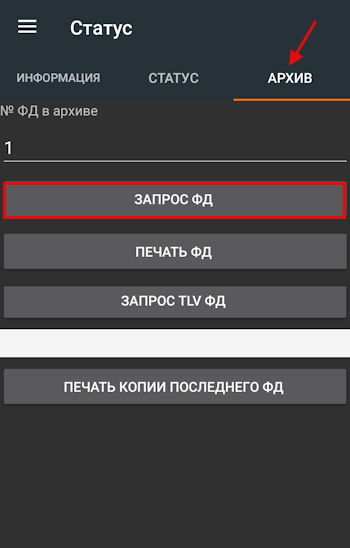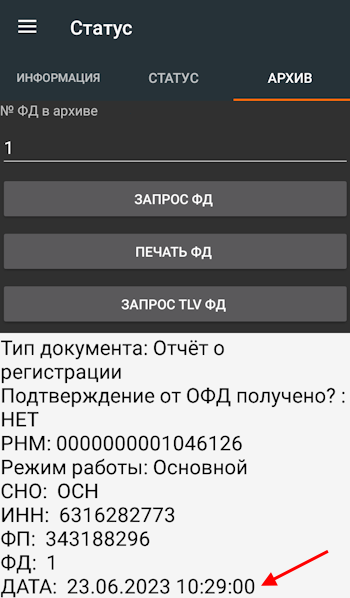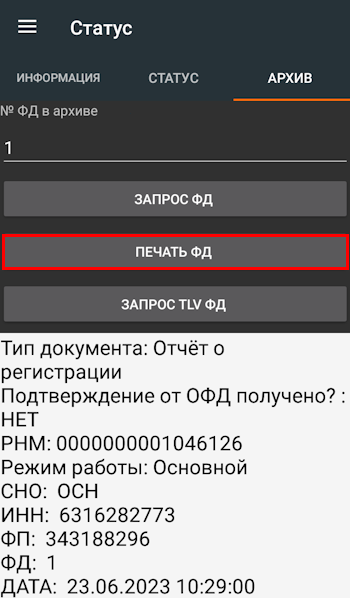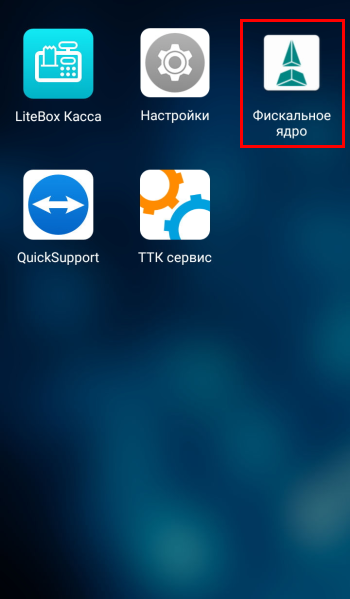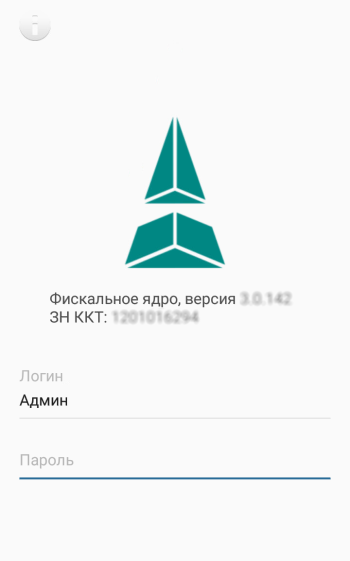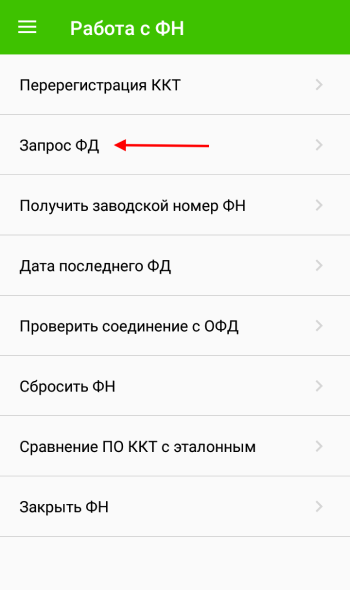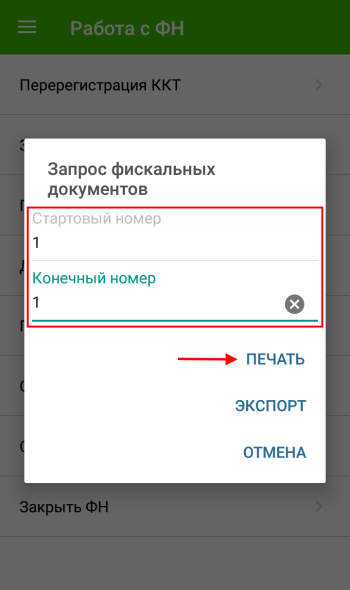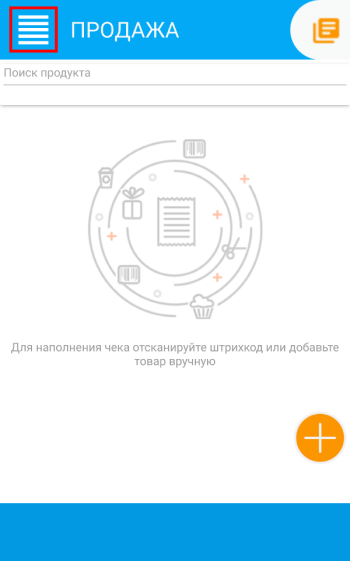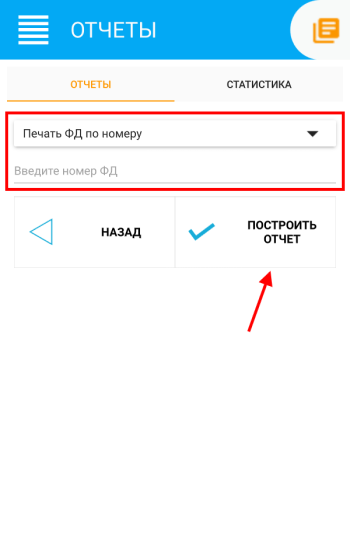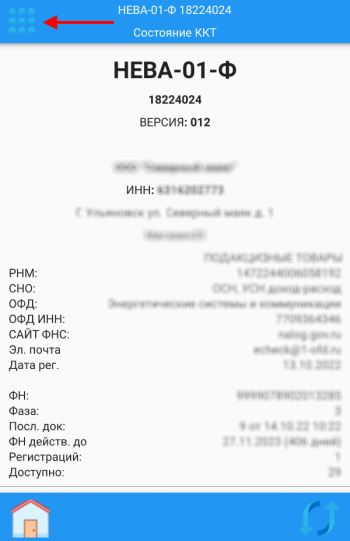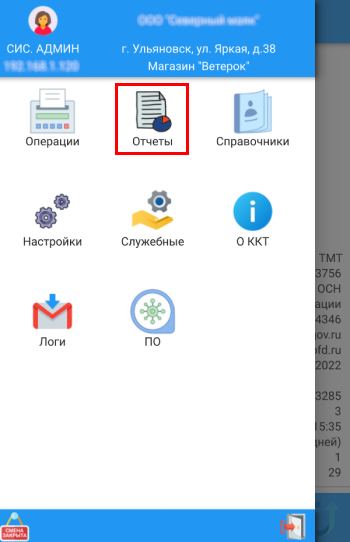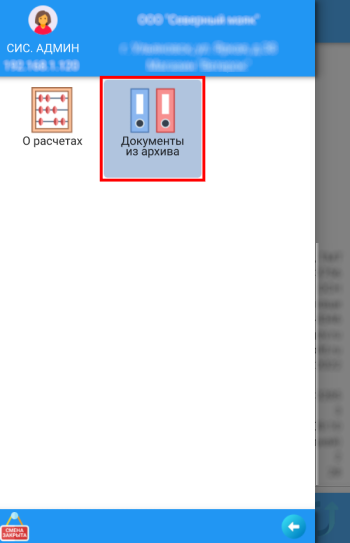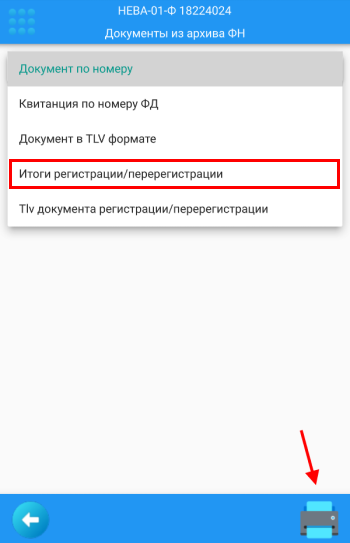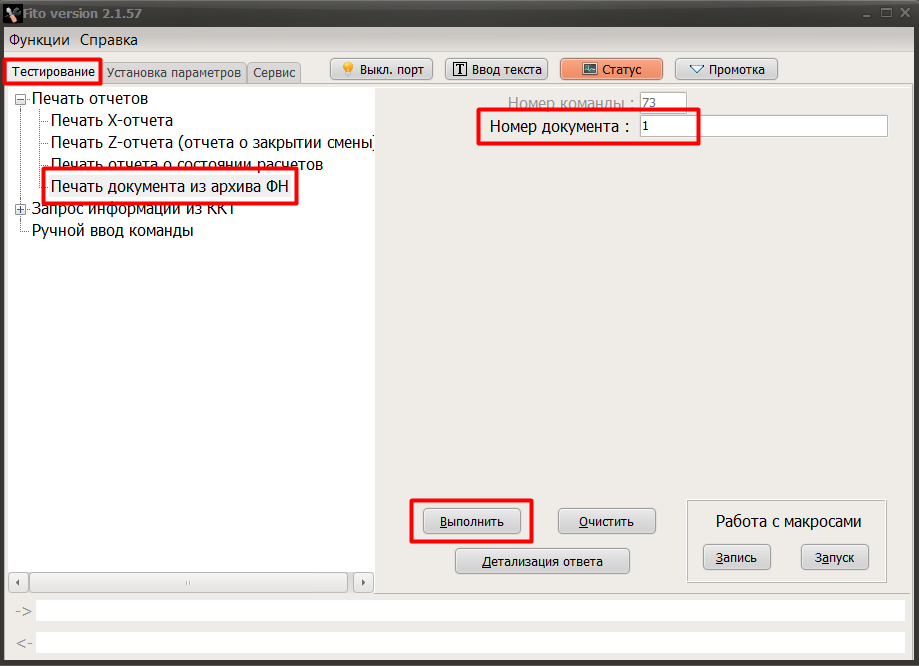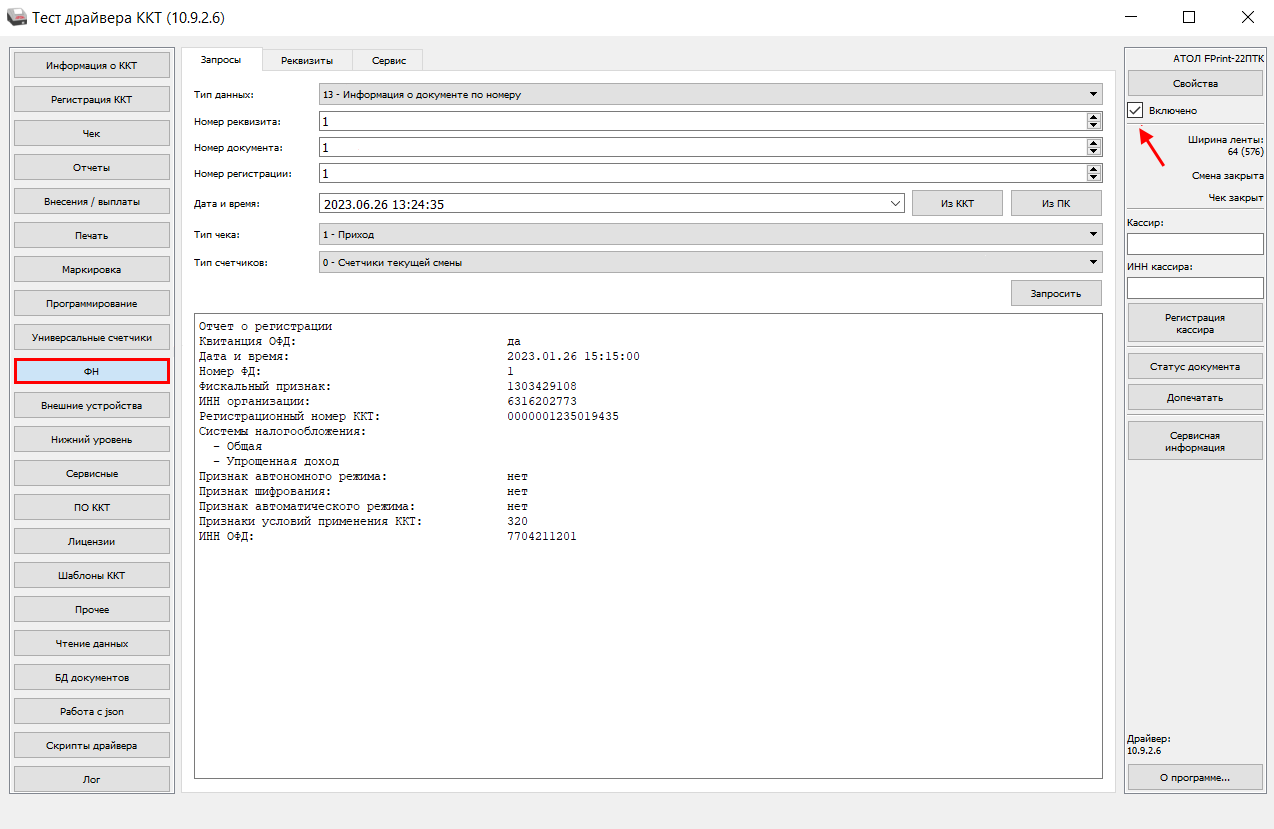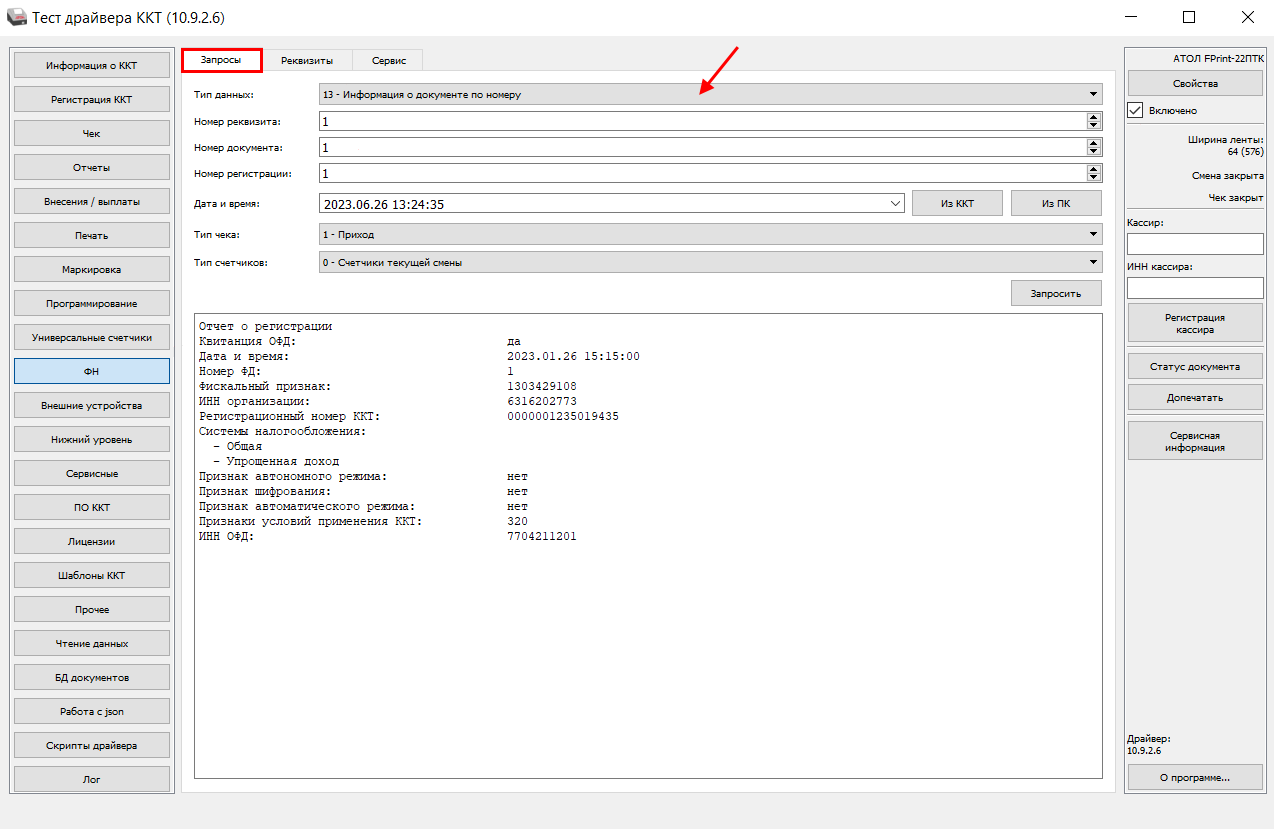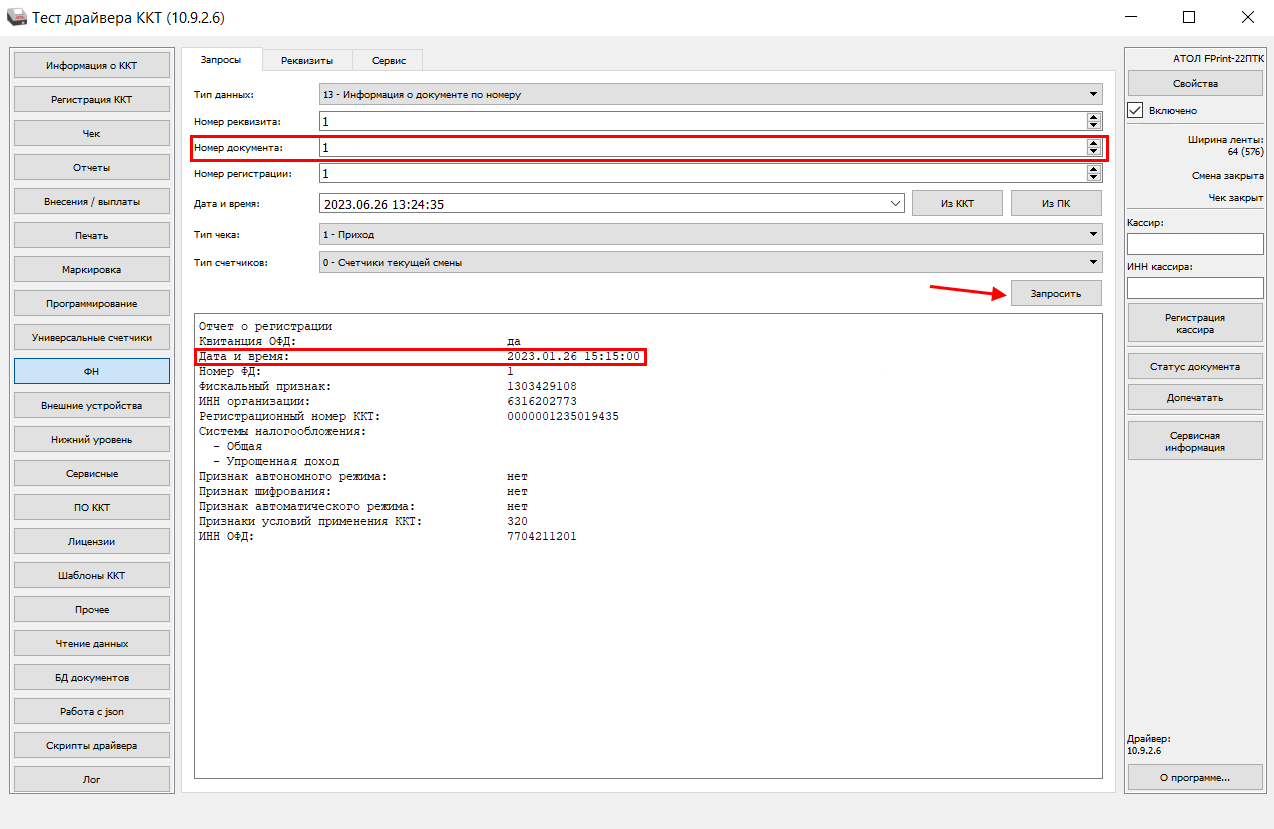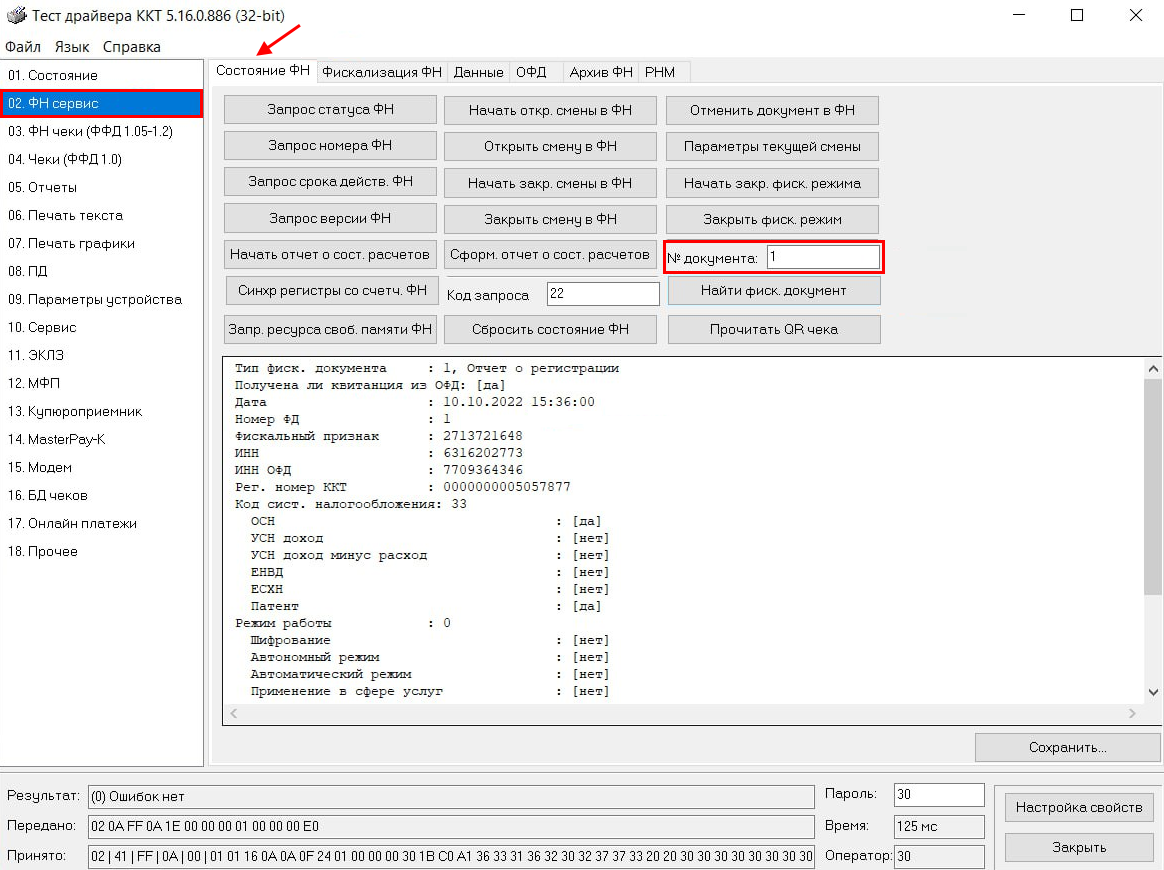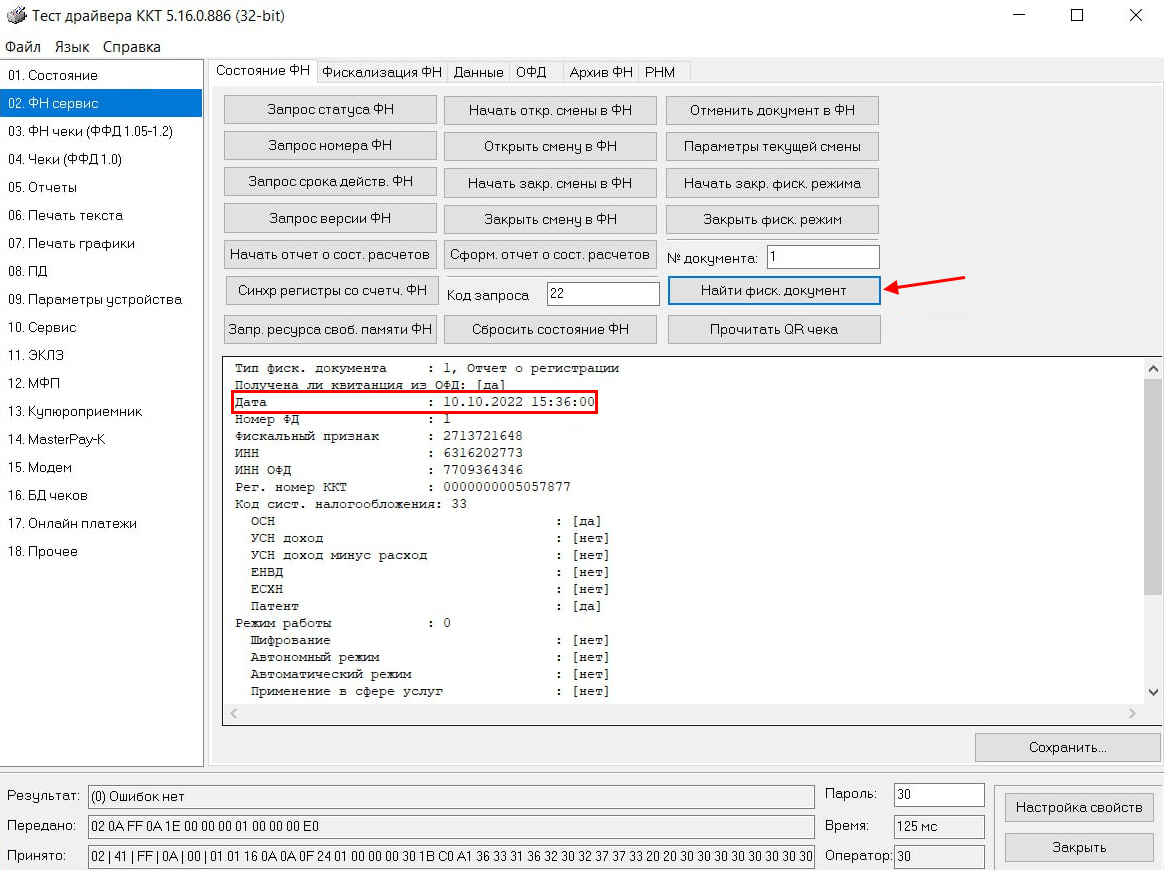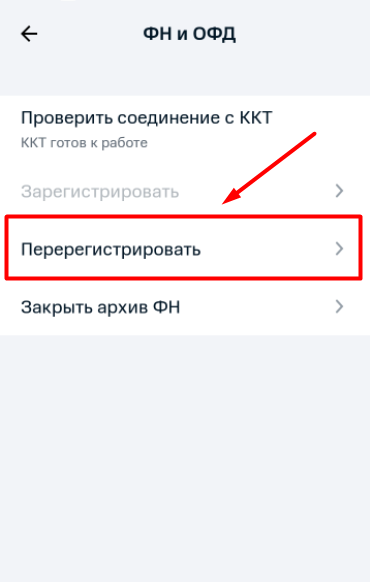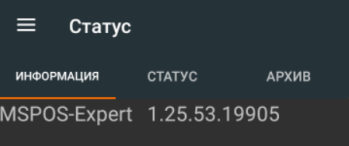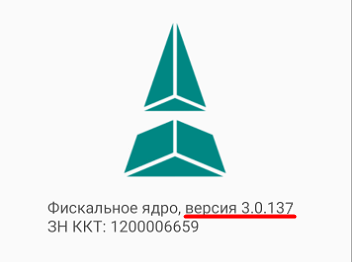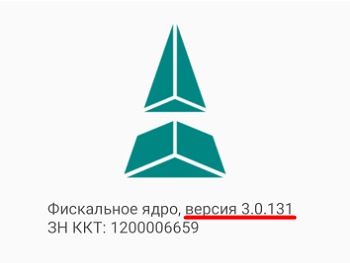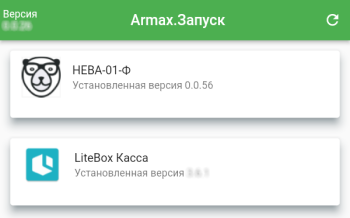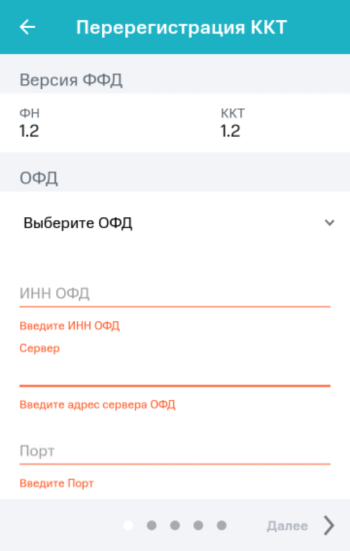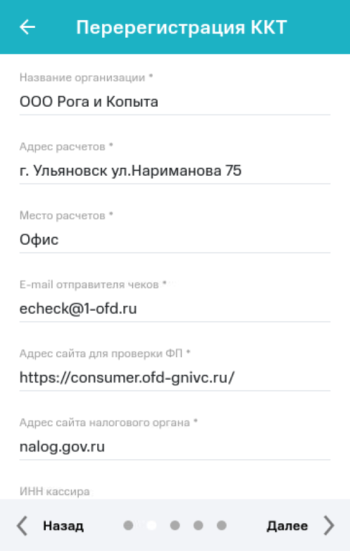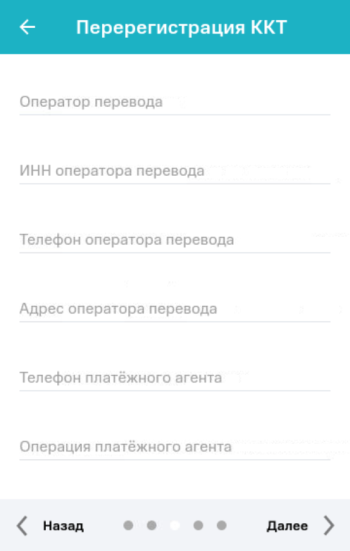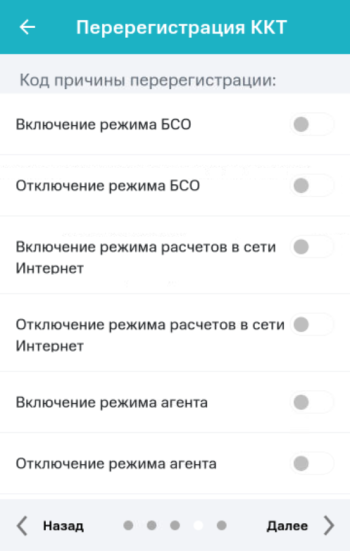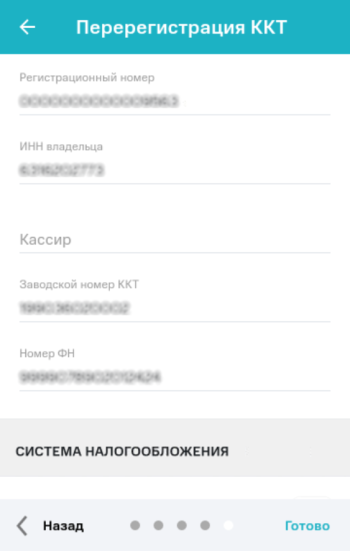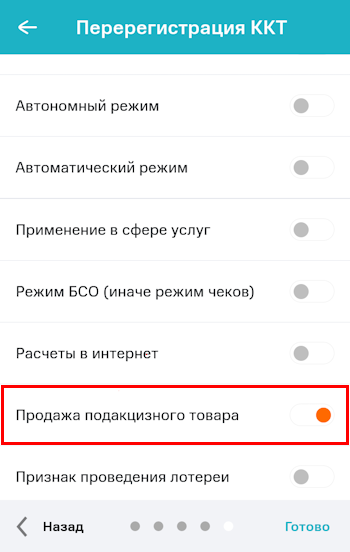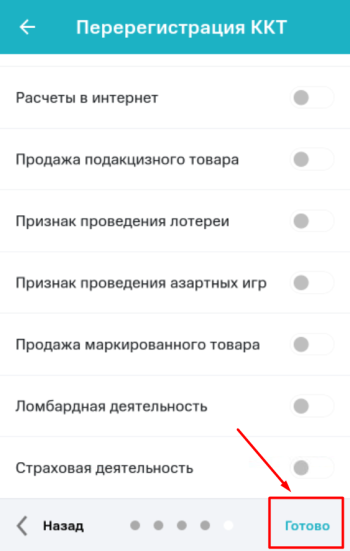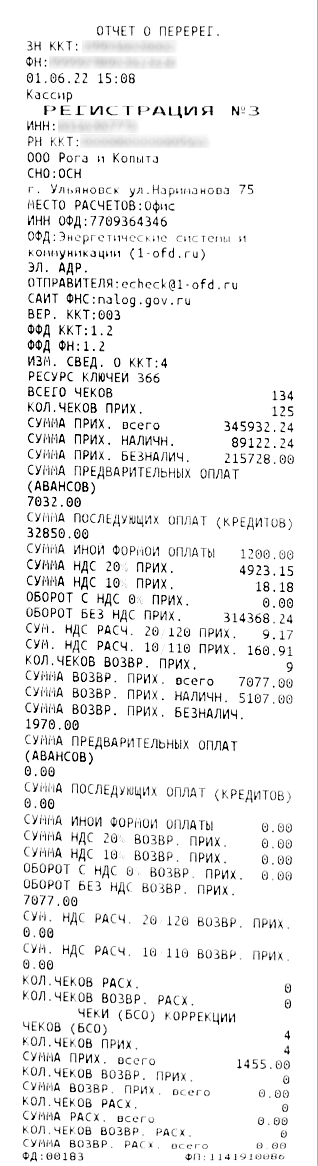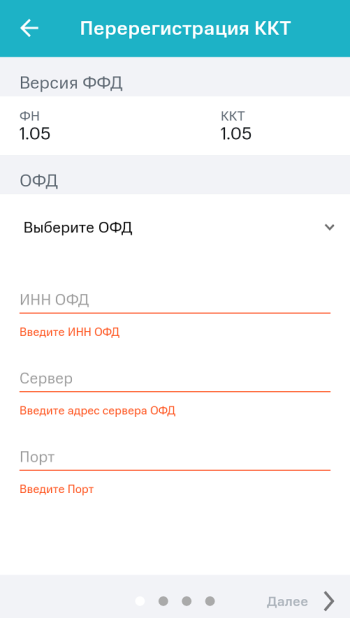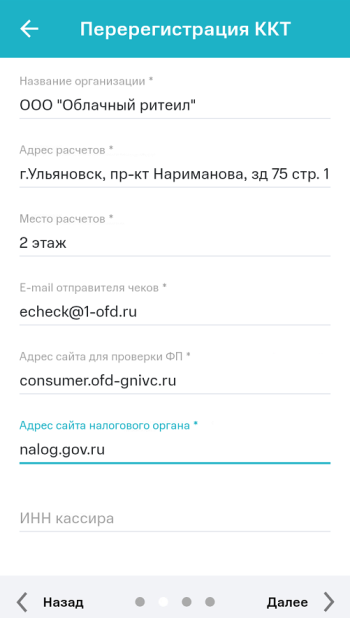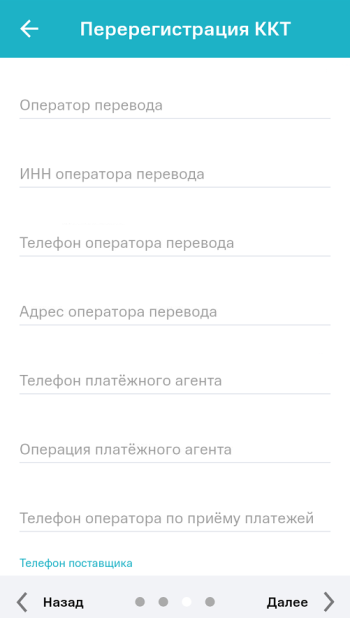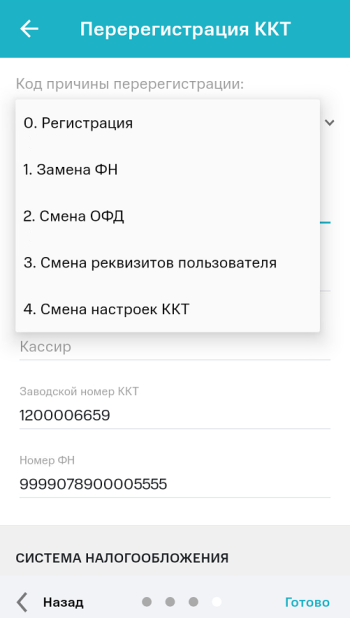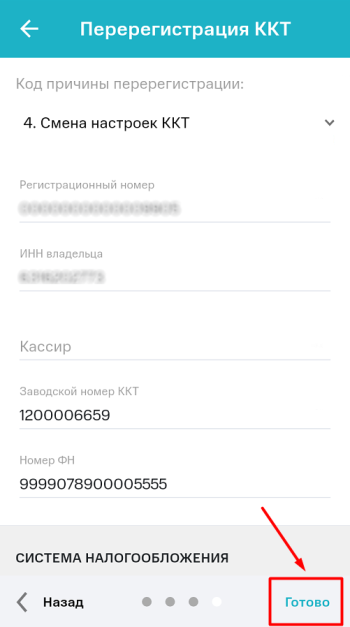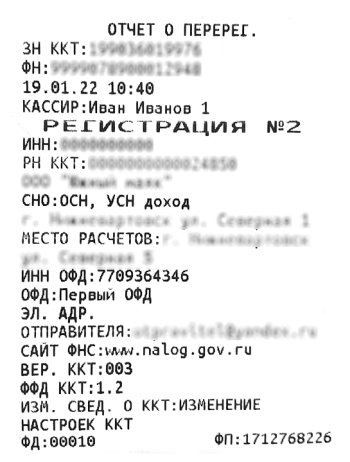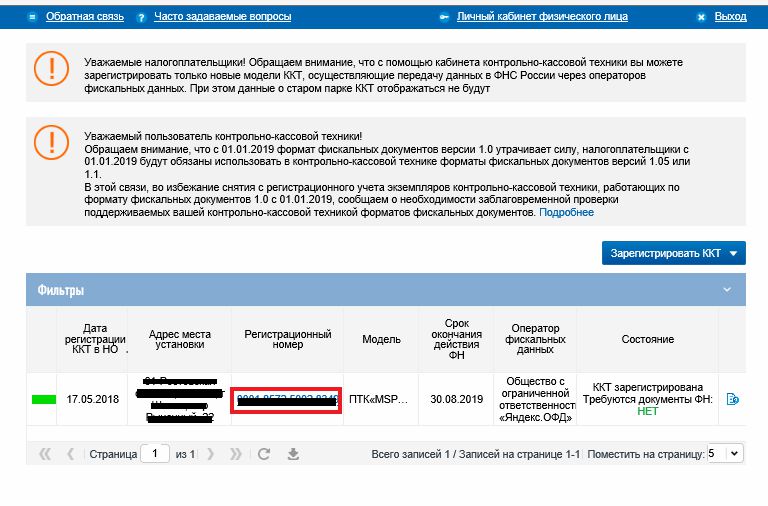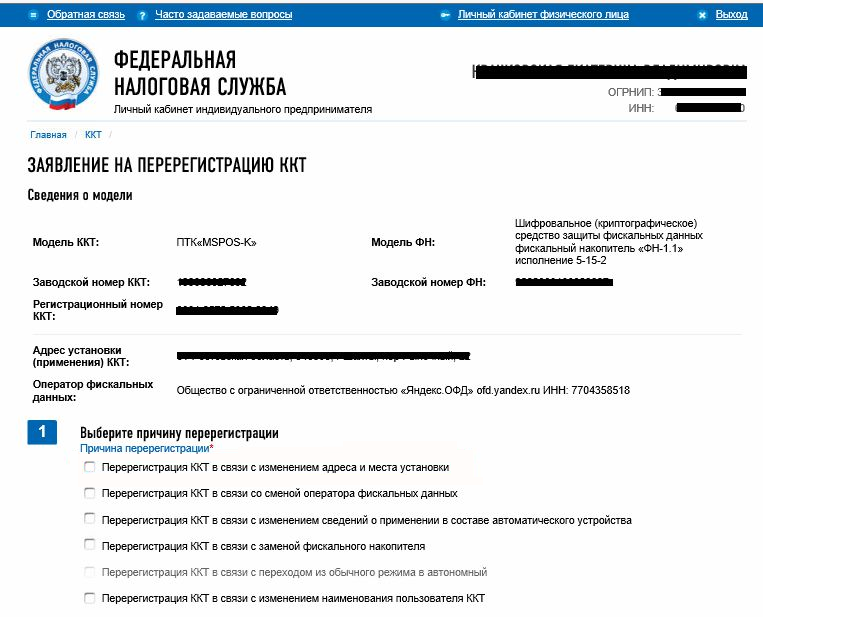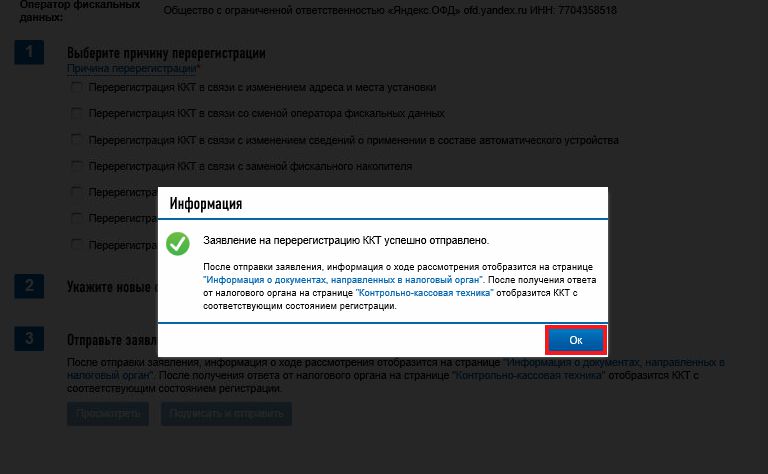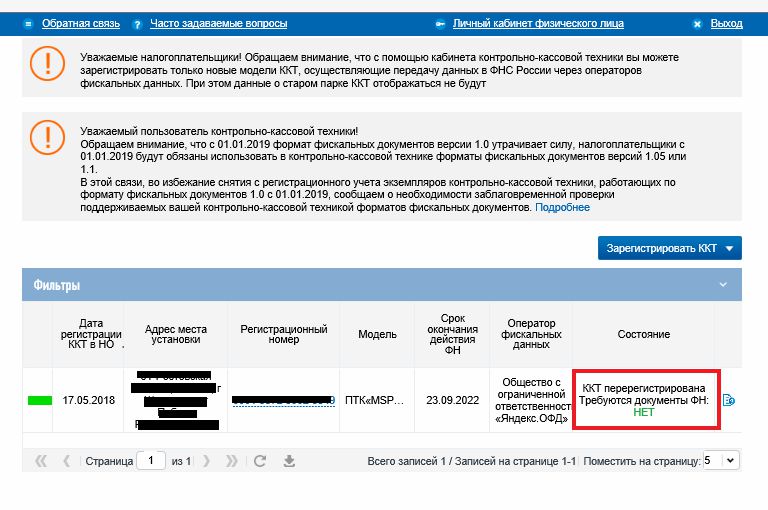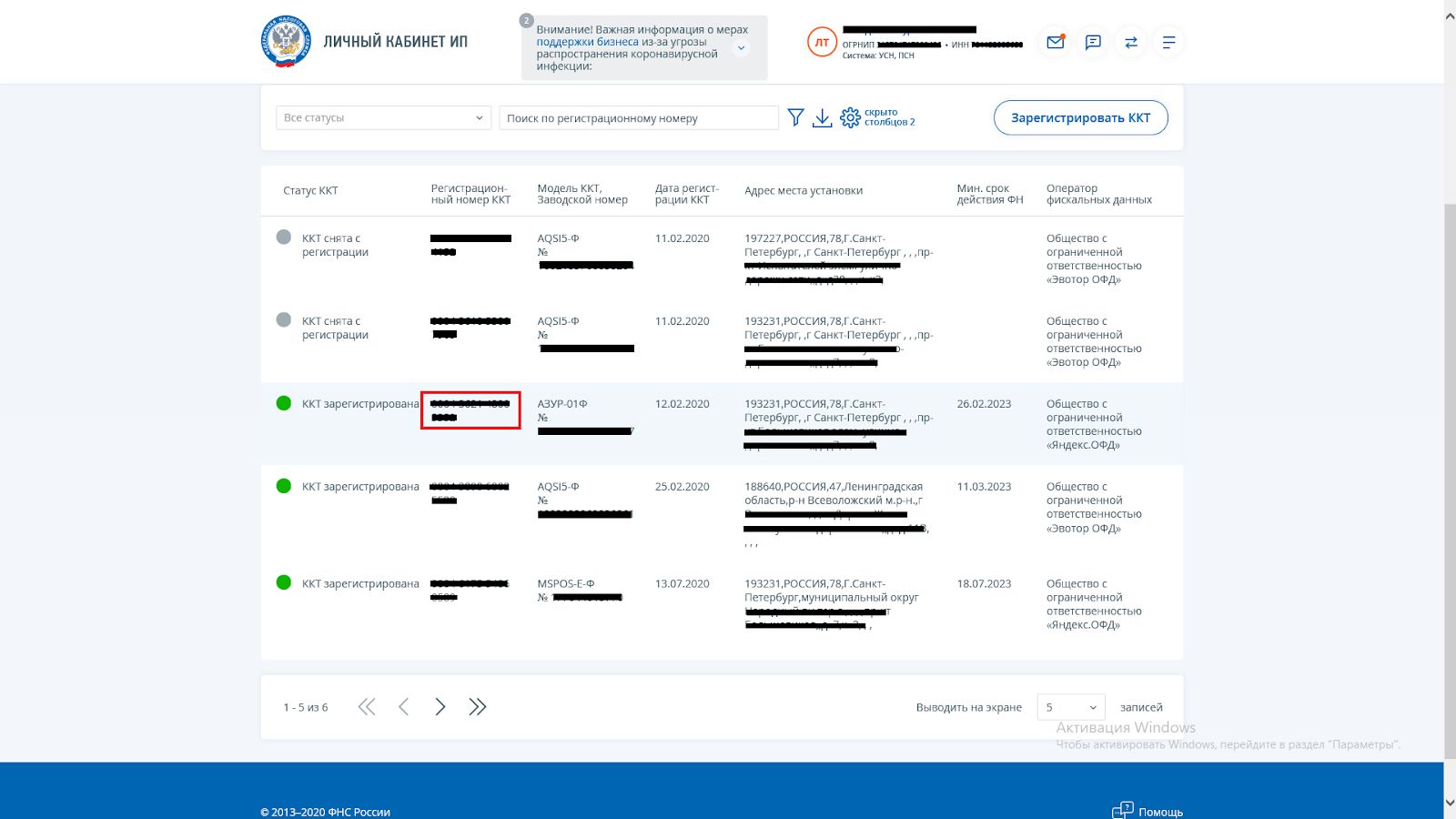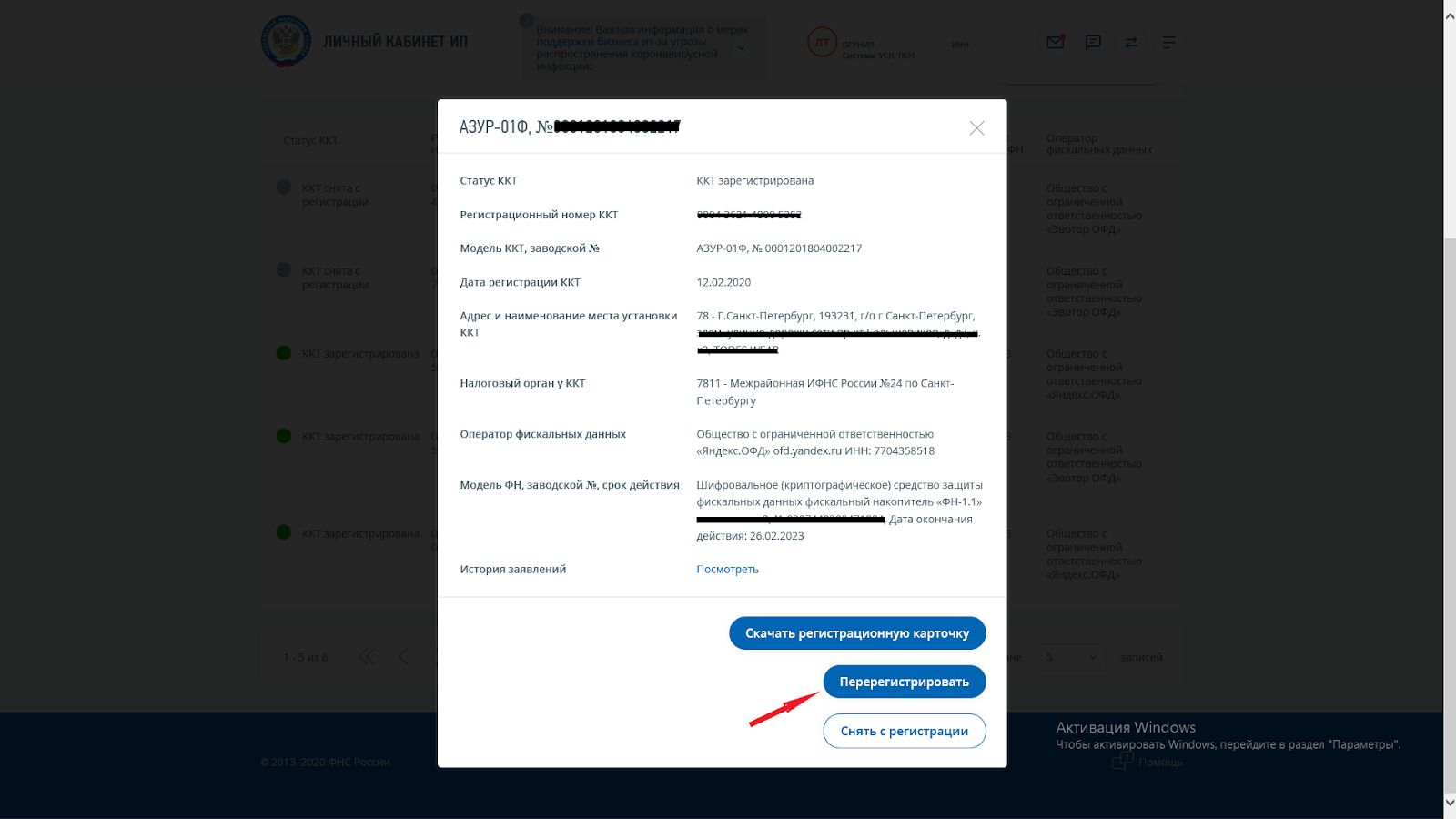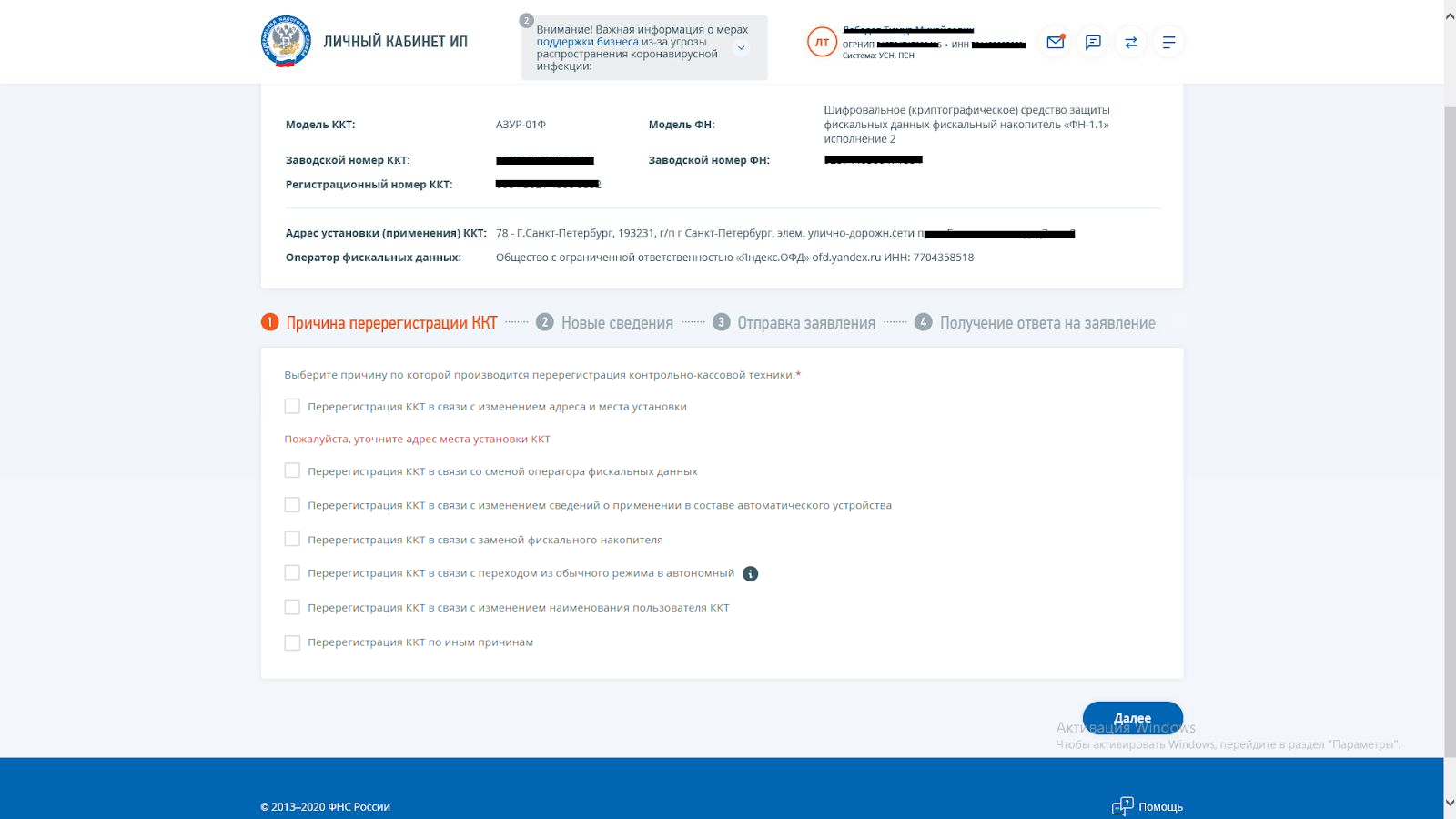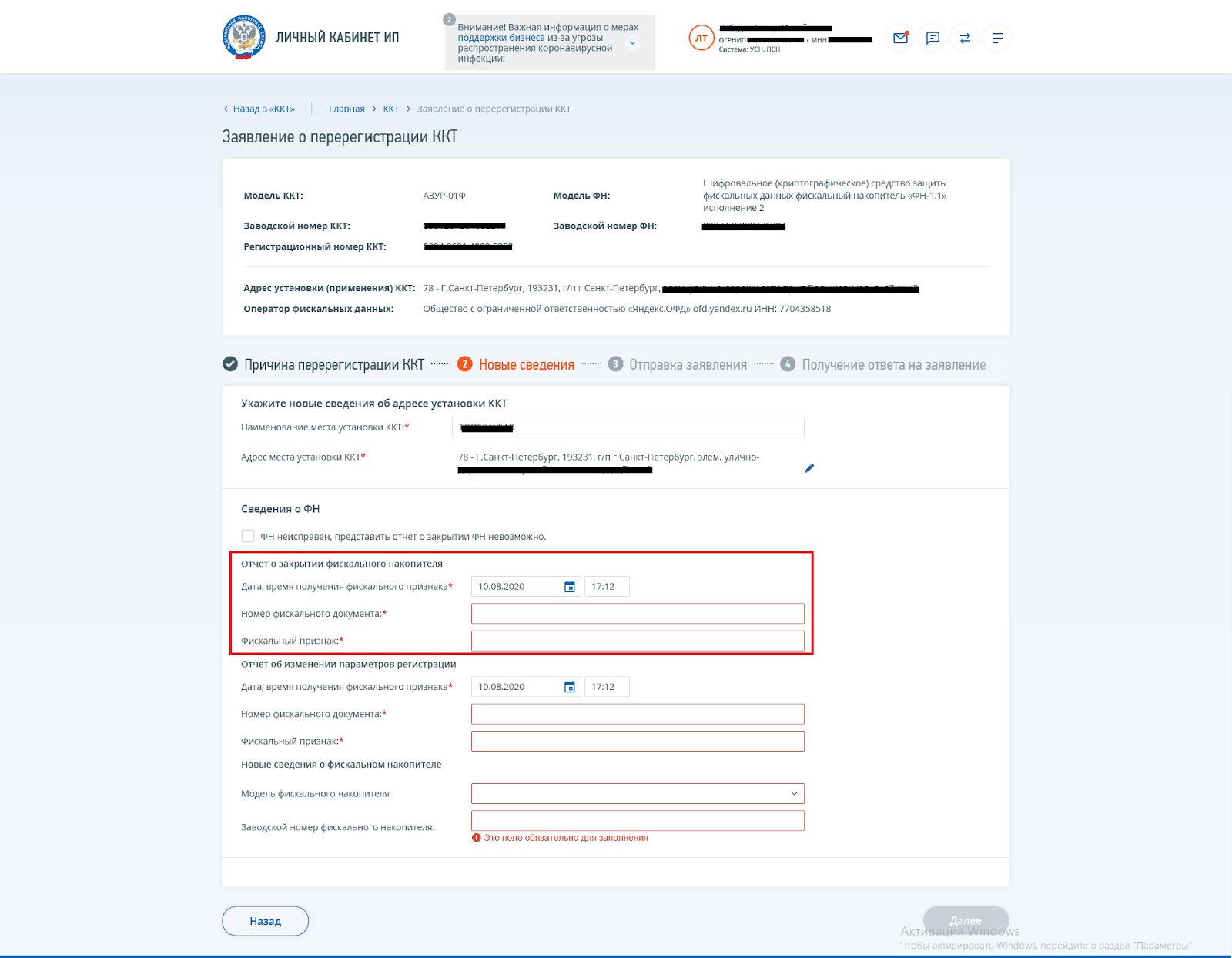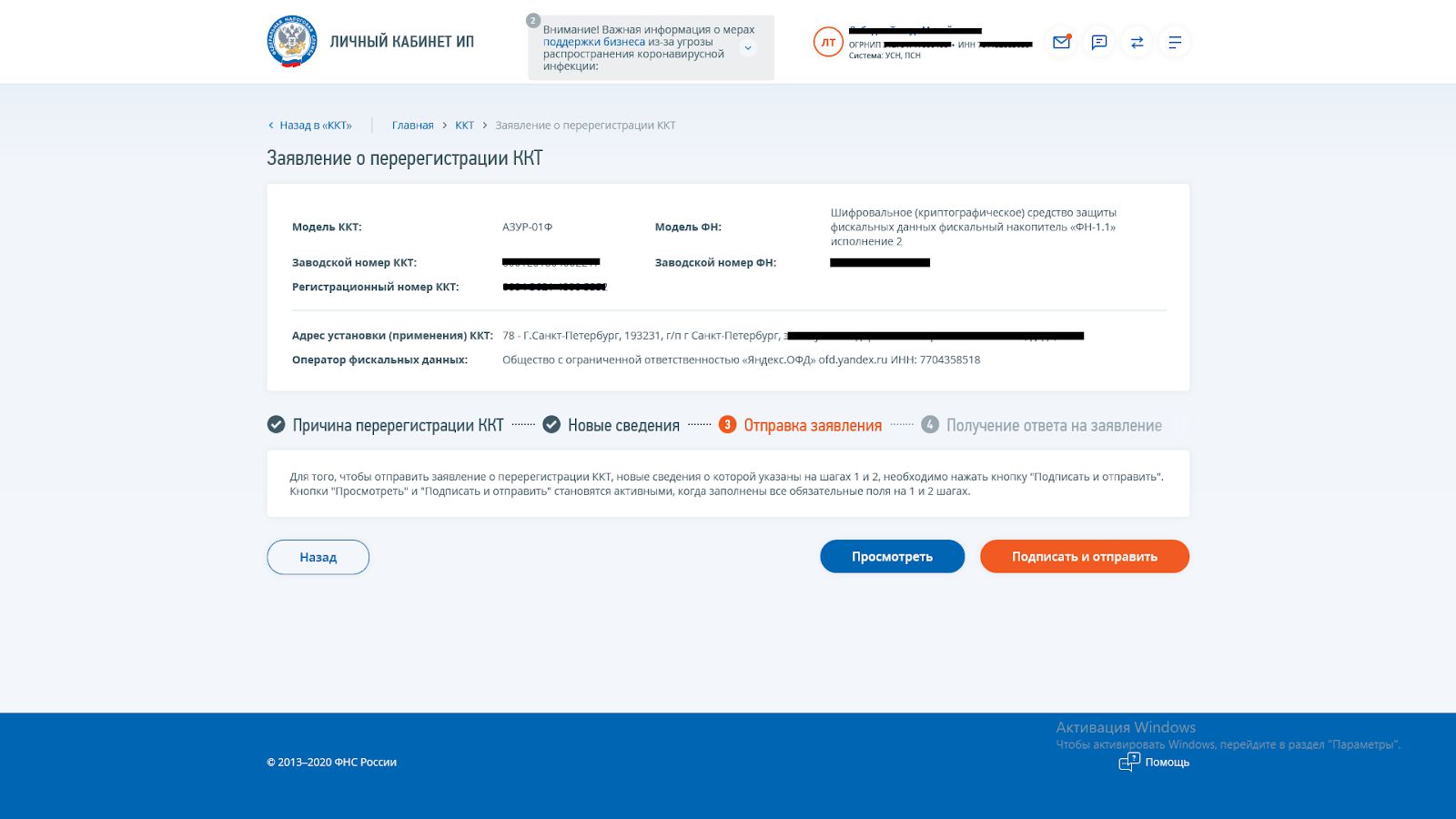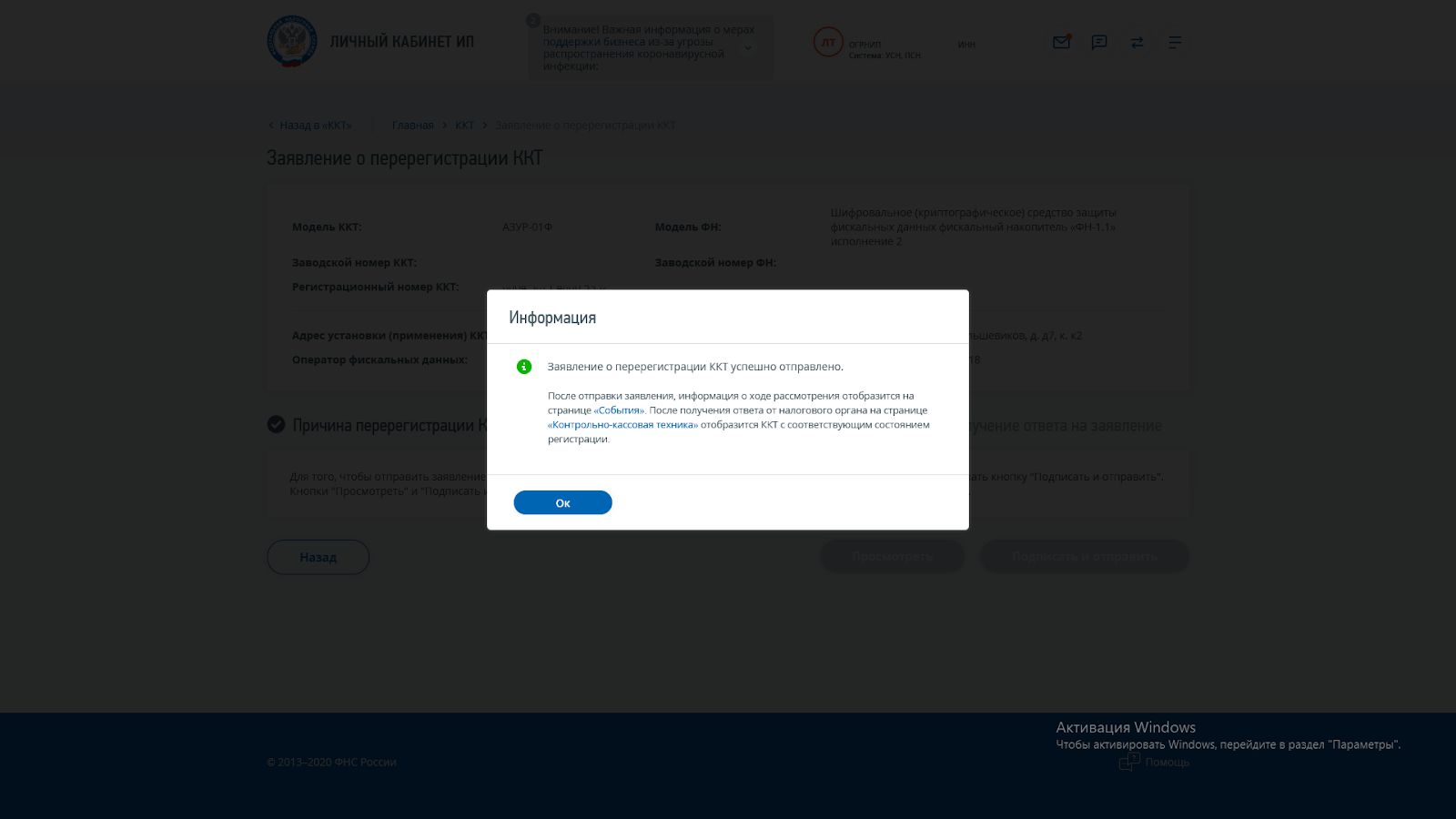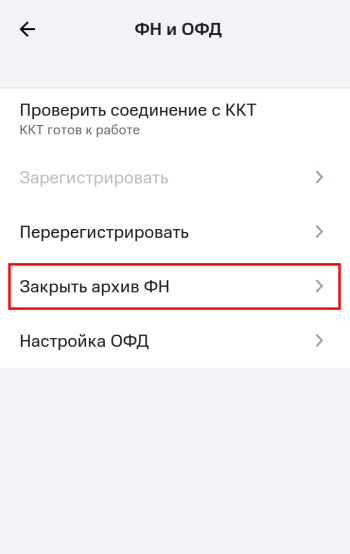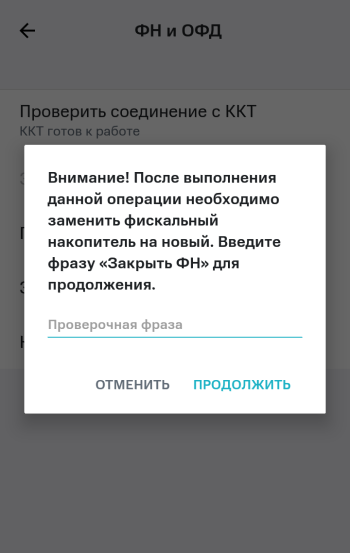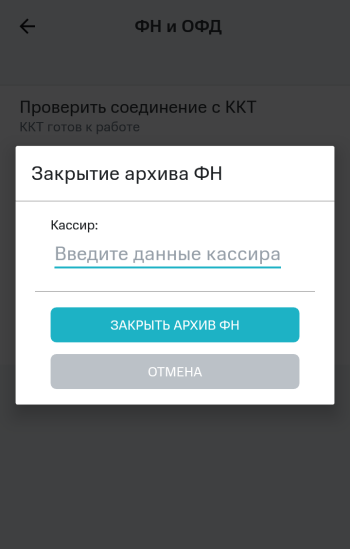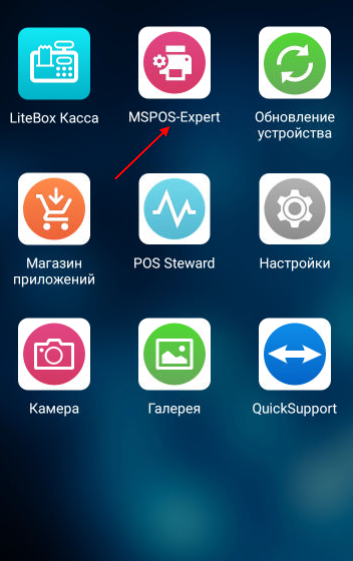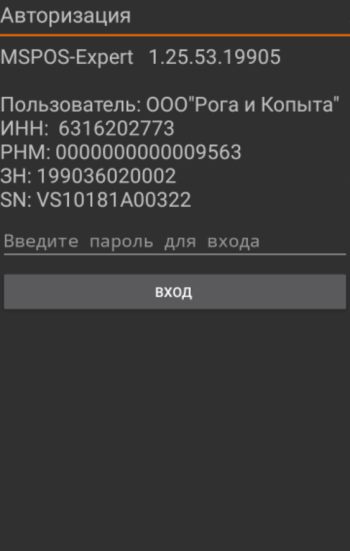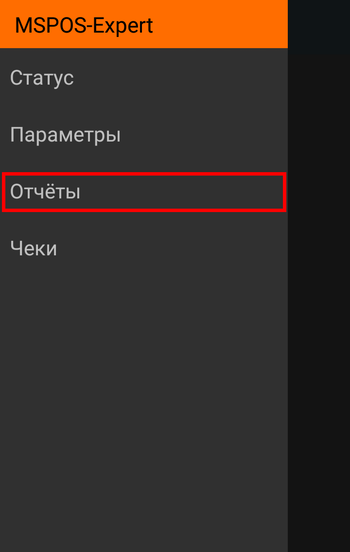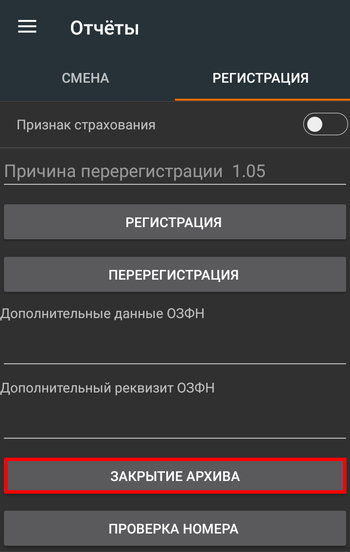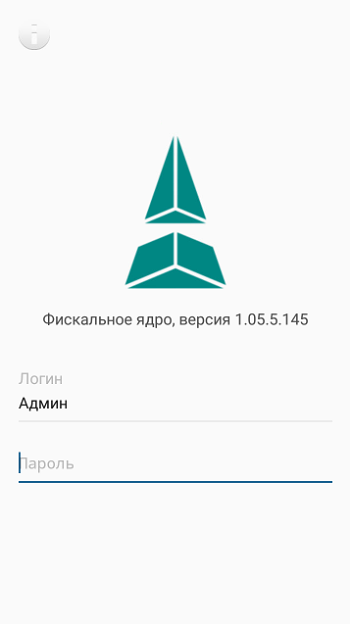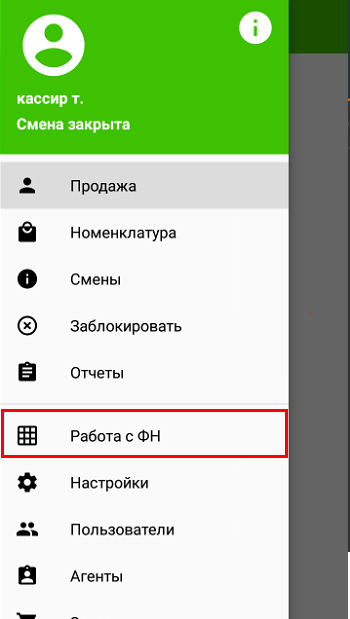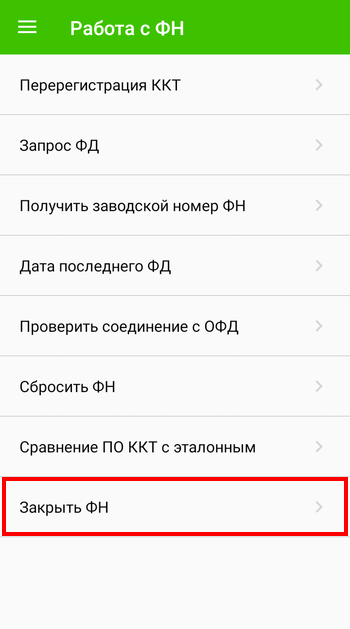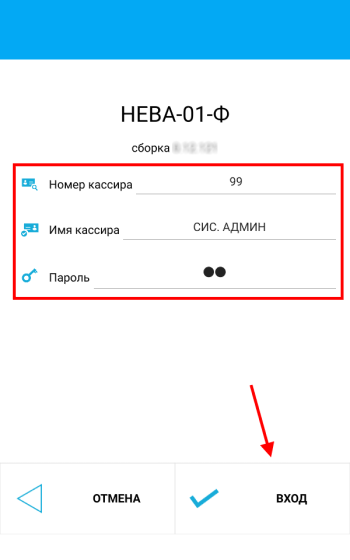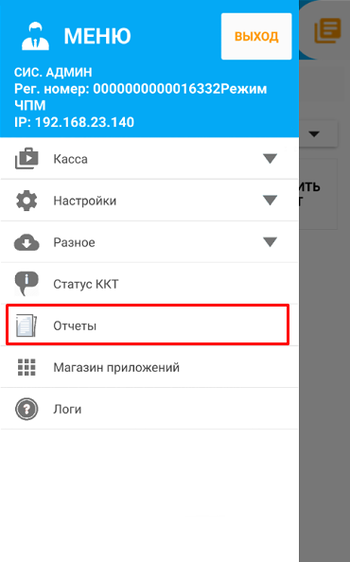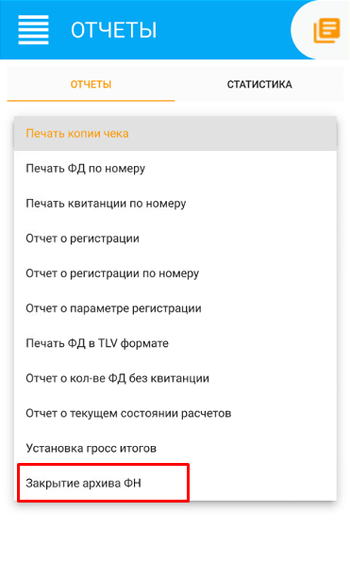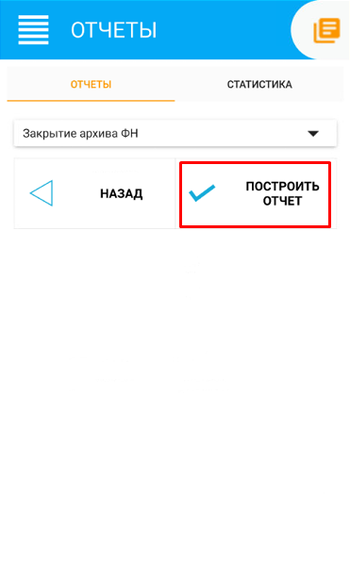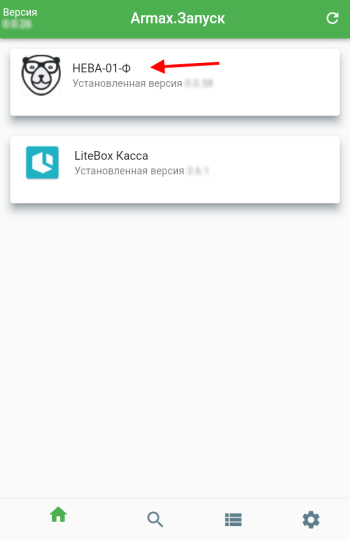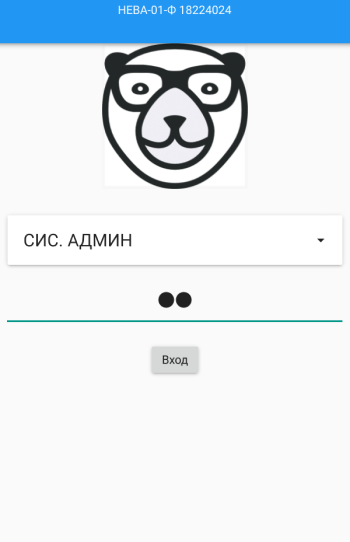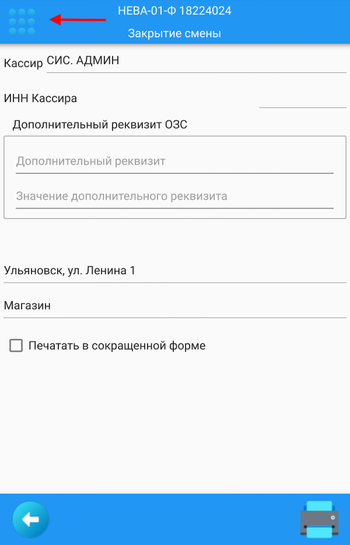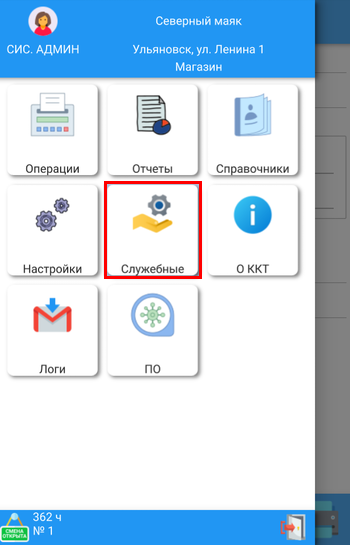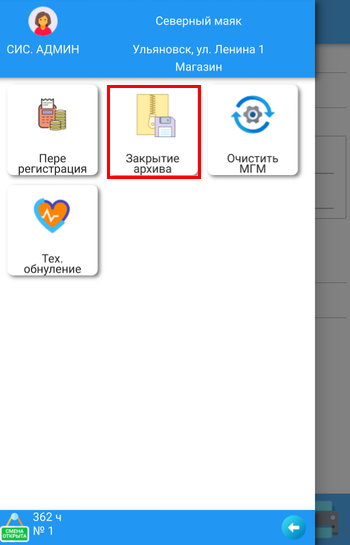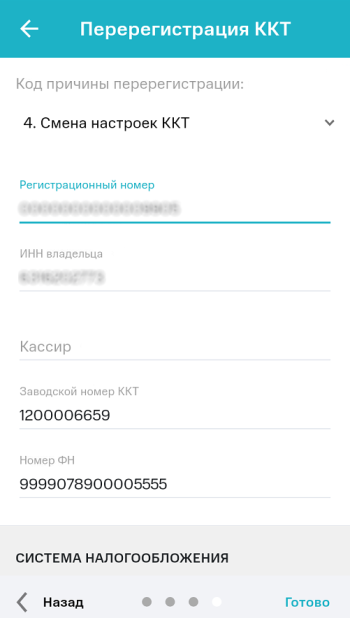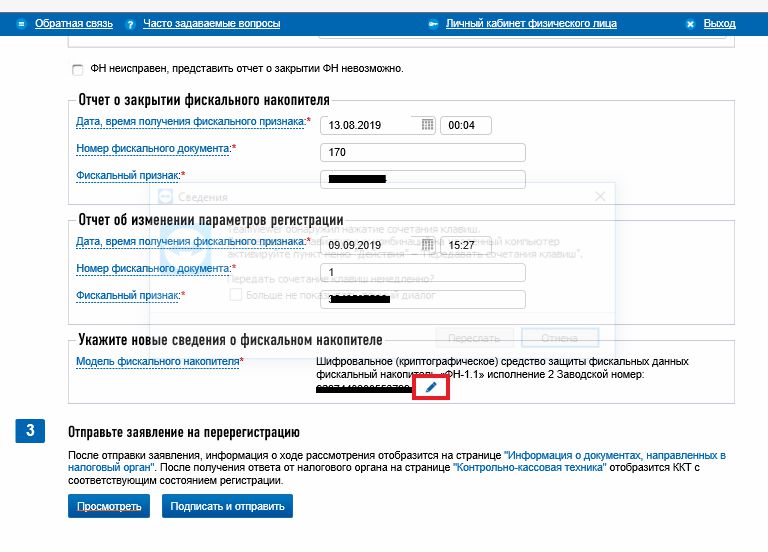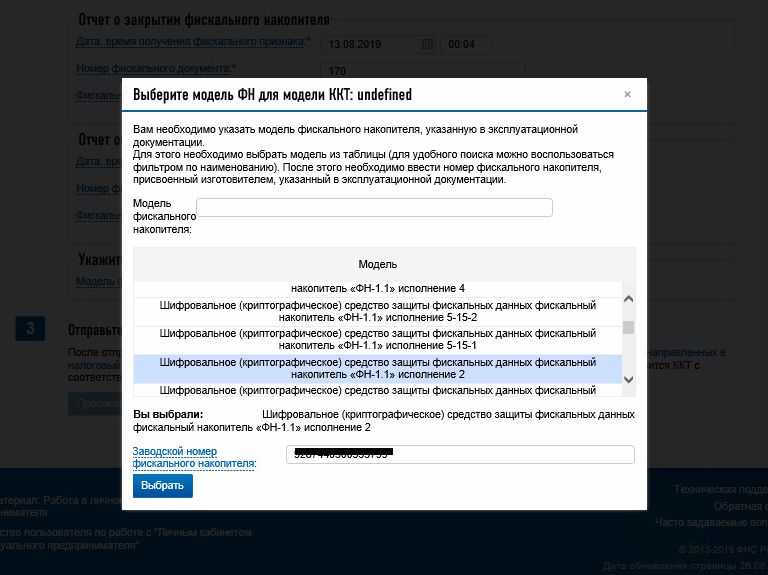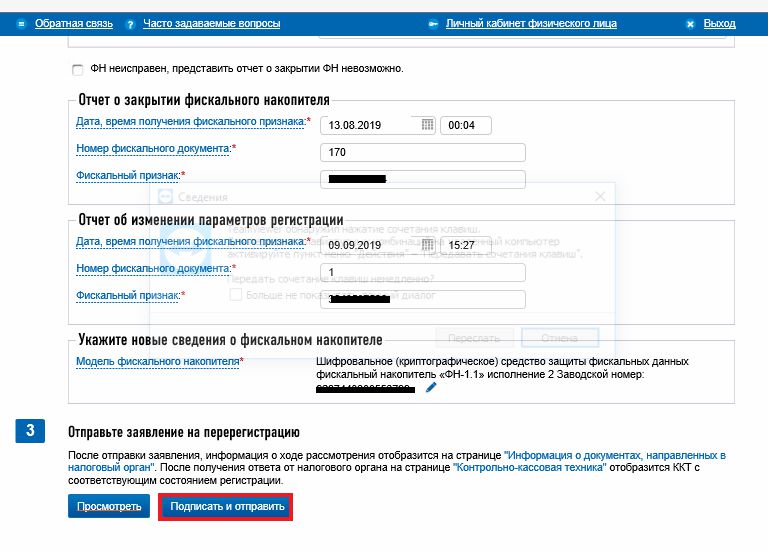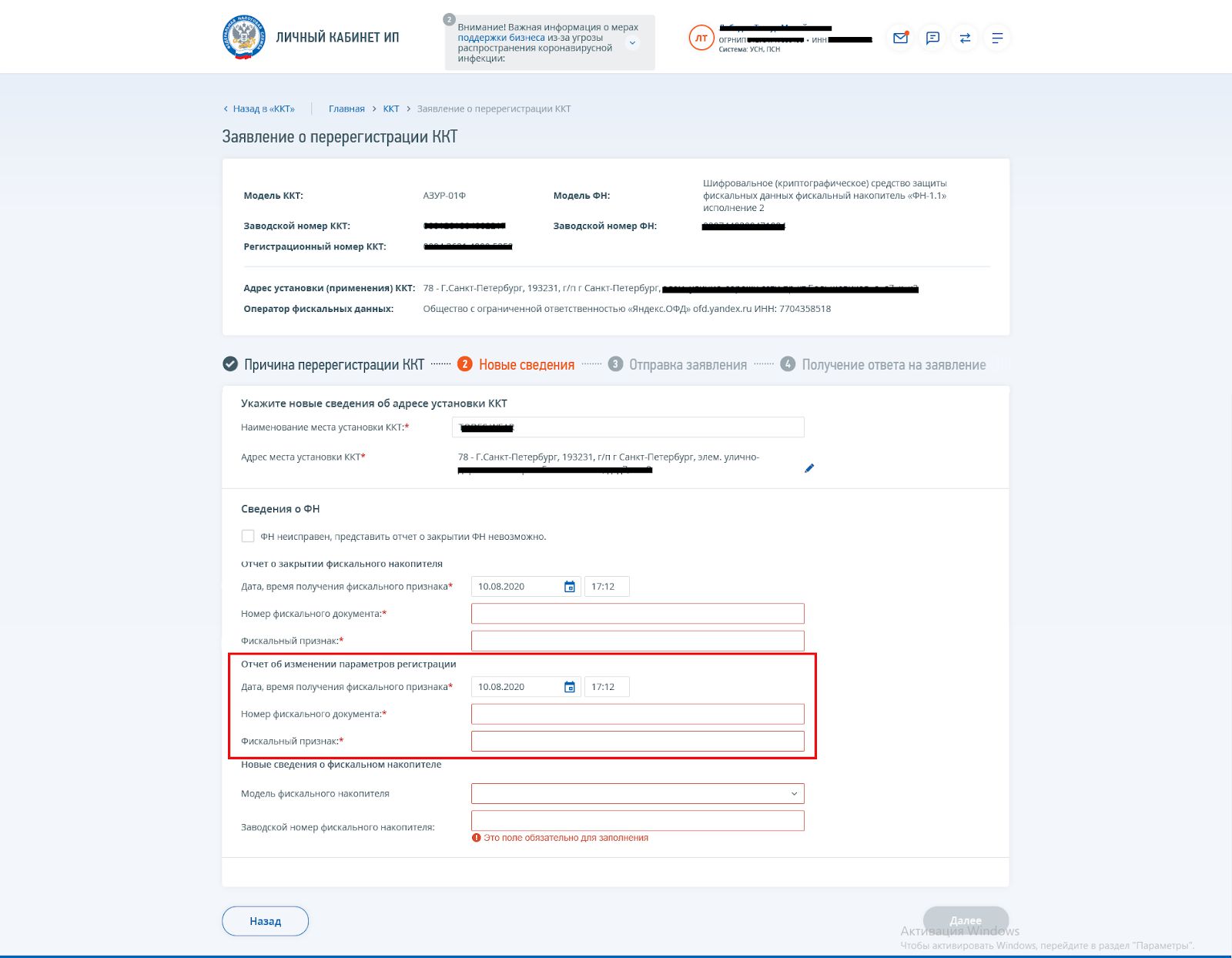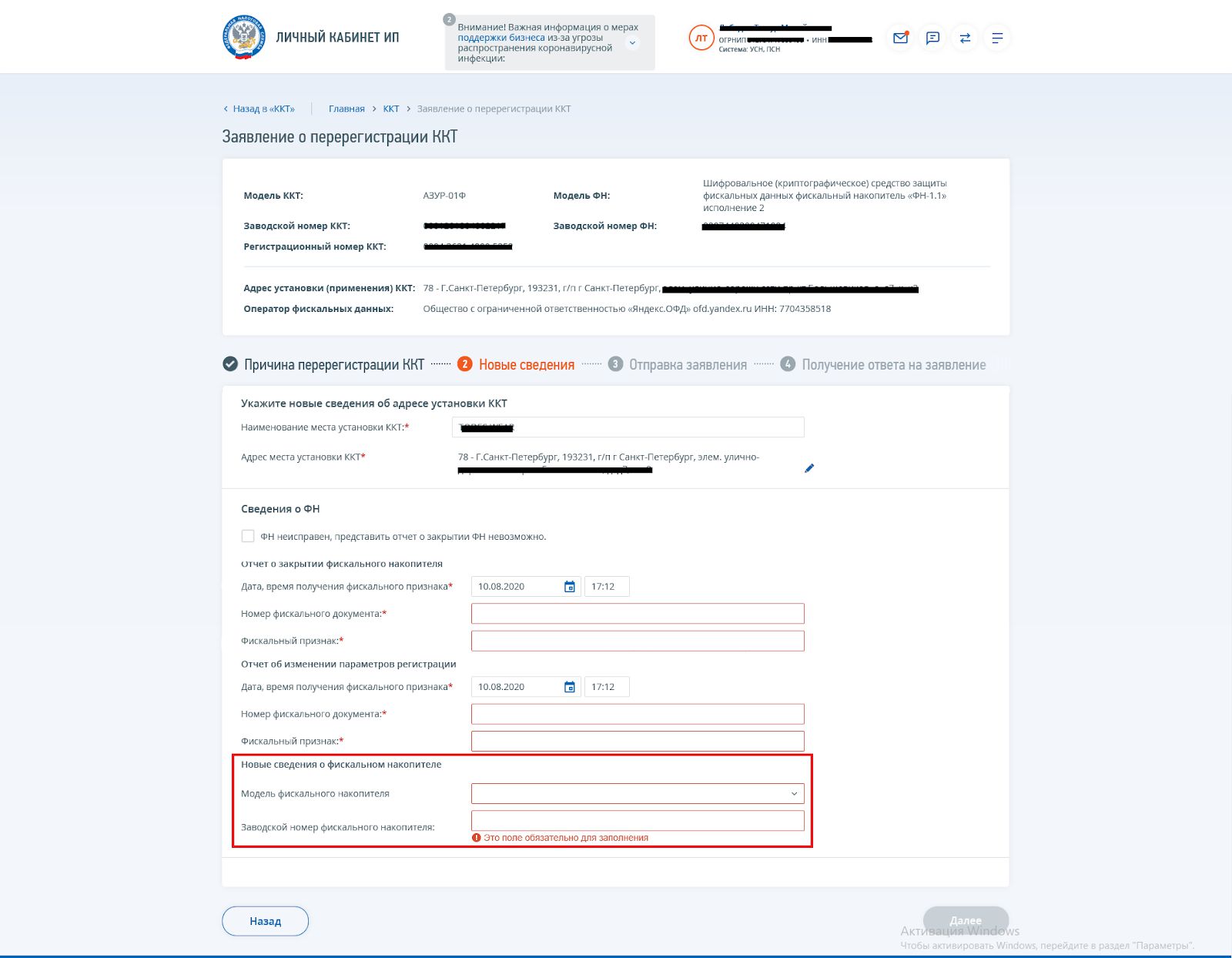1. Убедитесь, что касса зарегистрирована с признаком подакциза;
1. Откройте на рабочем столе сервисную утилиту MSPOS-Expert;
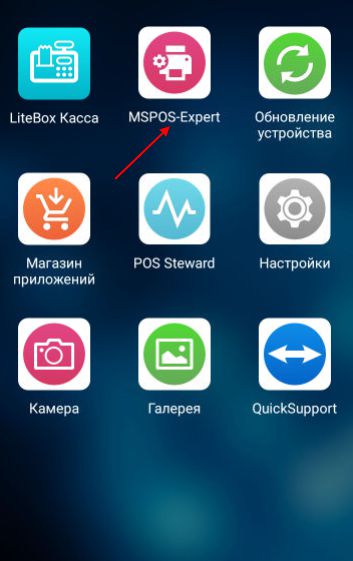
2. Введите пароль для входа (по умолчанию, пароль состоит из последних 4-х цифр серийного номера оборудования);
3. Перейдите в меню и откройте раздел Статус;
4. Выберите пункт Данные регистрации;
5. Откроется страница с параметрами регистрации / последней перерегистрации. Если в строке Подакцизные товары указана цифра 1, то касса будет успешно передавать в ОФД признак «Продажа подакцизного товара».
1. Для выхода на рабочий стол сверните кассовую программу, нажав сервисную кнопку Круг в нижней части экрана;
2. Откройте приложение Фискальное ядро;
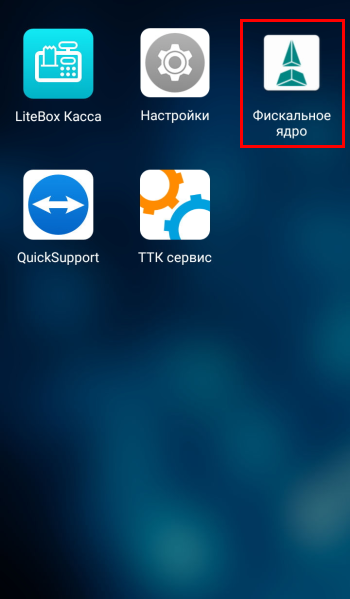
3. Выполните авторизацию, указав логин — Админ и пароль — 1234;
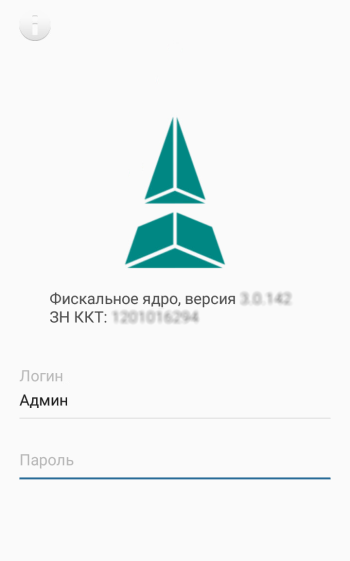
4. Перейдите в Меню → Работа с ФН и нажмите Перерегистрация ККТ;
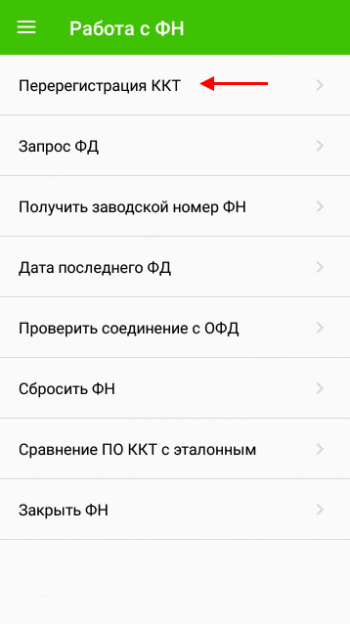
5. В открывшемся окне нажмите Продолжить регистрацию;

6. Если касса зарегистрирована для работы с подакцизными товарами, то в поле Признаки условий применения ККТ отобразится пункт «ПОДАКЦИЗНЫЕ ТОВАРЫ»;
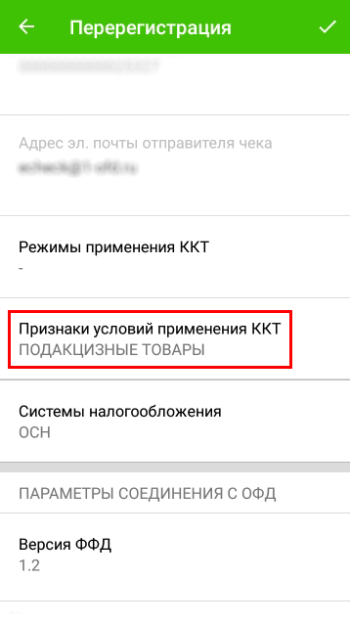
7. Для выхода из данного раздела нажмите Назад;
8. Подтвердите выход без сохранения, нажав кнопку Да.
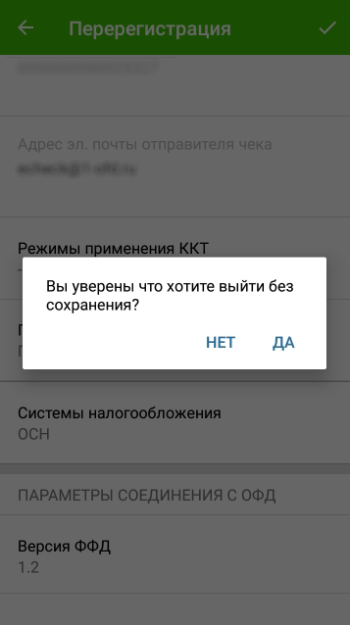
В зависимости от интерфейса программного обеспечения на устройстве, порядок действия для проверки признака подакциза может отличаться.
💡 Название интерфейса можно увидеть на главном экране в его верхней части («ККТ ЗАПУСК» или «Armax.Запуск»).
1. Откройте сервисную утилиту. Для этого нажмите кнопку ККТ;
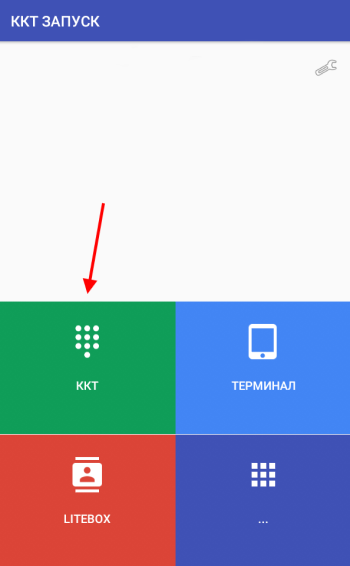
2. Укажите номер кассира и пароль (стандартный номер: 99; пароль: 99) и нажмите кнопку Вход;
3. Откройте меню и выберите раздел Статус ККТ;
4. Проверьте наличие признака Подакцизный товар в строке Флаги регистрации.
1. Для выхода на рабочий стол сверните кассовую программу, нажав сервисную кнопку Круг в нижней части экрана;
2. На рабочем столе нажмите НЕВА-01-Ф;
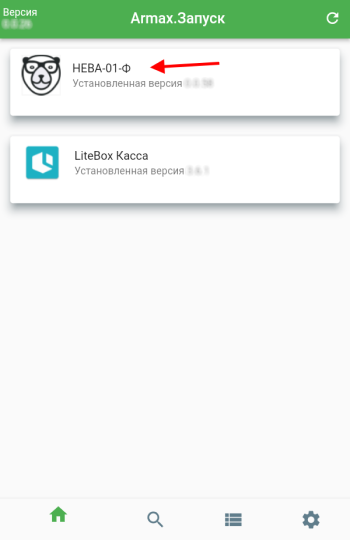
3. Выполните авторизацию, указав логин — СИС. АДМИН и пароль — 99, и нажмите кнопку Вход;
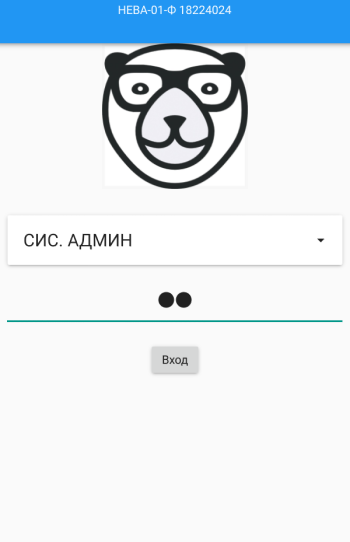
4. В открывшемся окне «Состояние ККТ» проверьте наличие признака Подакцизные товары (признак отобразится над полем «РНМ»).

2. Откройте Функции → Параметры связи;
3. Проверьте корректность установки следующих параметров:
- Порт — COM-порт, который был назначен как COMZ при установке службы «ComProxy» (в примере COM256);
- Скорость — 57600 (установлено по умолчанию, не изменяйте);
- Использовать линию CTS — пункт не активирован (установлено по умолчанию, не изменяйте);
- Пароль на связь — PIRI (установлено по умолчанию, не изменяйте).
4. Для применения настроек нажмите кнопку Установить;
⚡ Если появляются сообщения об ошибках — перезагрузите устройство, проверьте соединение COM/USB кабеля от устройства c компьютером, убедитесь, что служба «ComProxy» запущена, повторно проверьте корректность указанных параметров.
5. Откройте Сервис → Запрос состояния ККТ и нажмите кнопку Считать из ККТ, чтобы проверить связь с устройством;
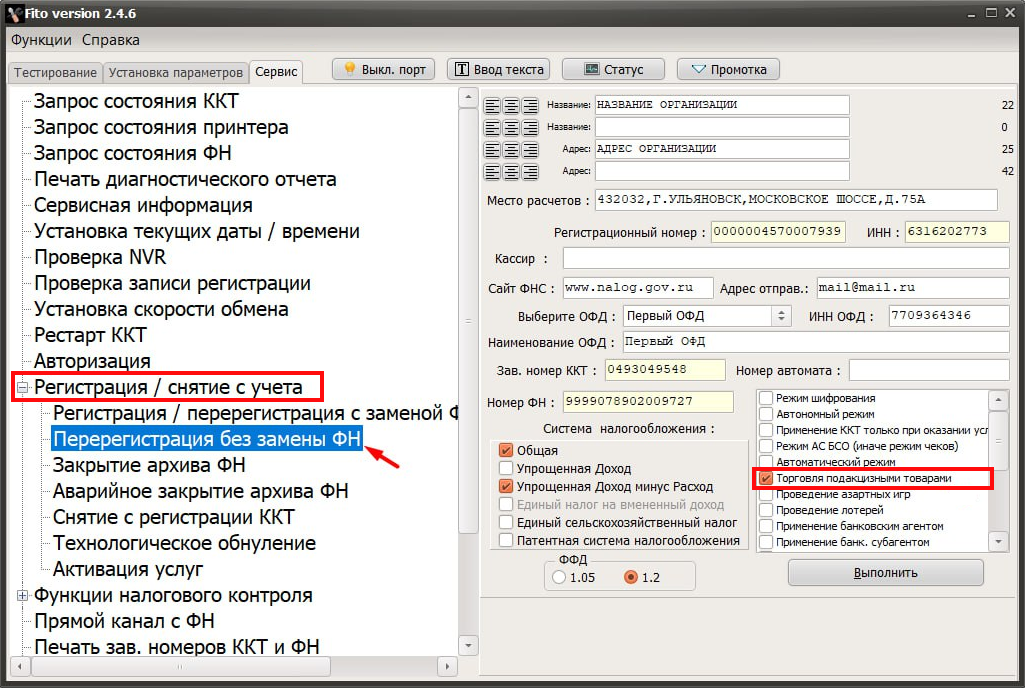
1. На рабочем столе откройте сервисную утилиту Тест драйвера ККТ;
2. Нажмите кнопку Свойства;
3. Укажите автоматическое определение модели и установите канал связи (чаще всего USB). Проверка связи определит устройство;
4. Нажмите кнопку ОК;
5. Перейдите в Регистрация ККТ. Напротив поля Включено установите « ✓»;
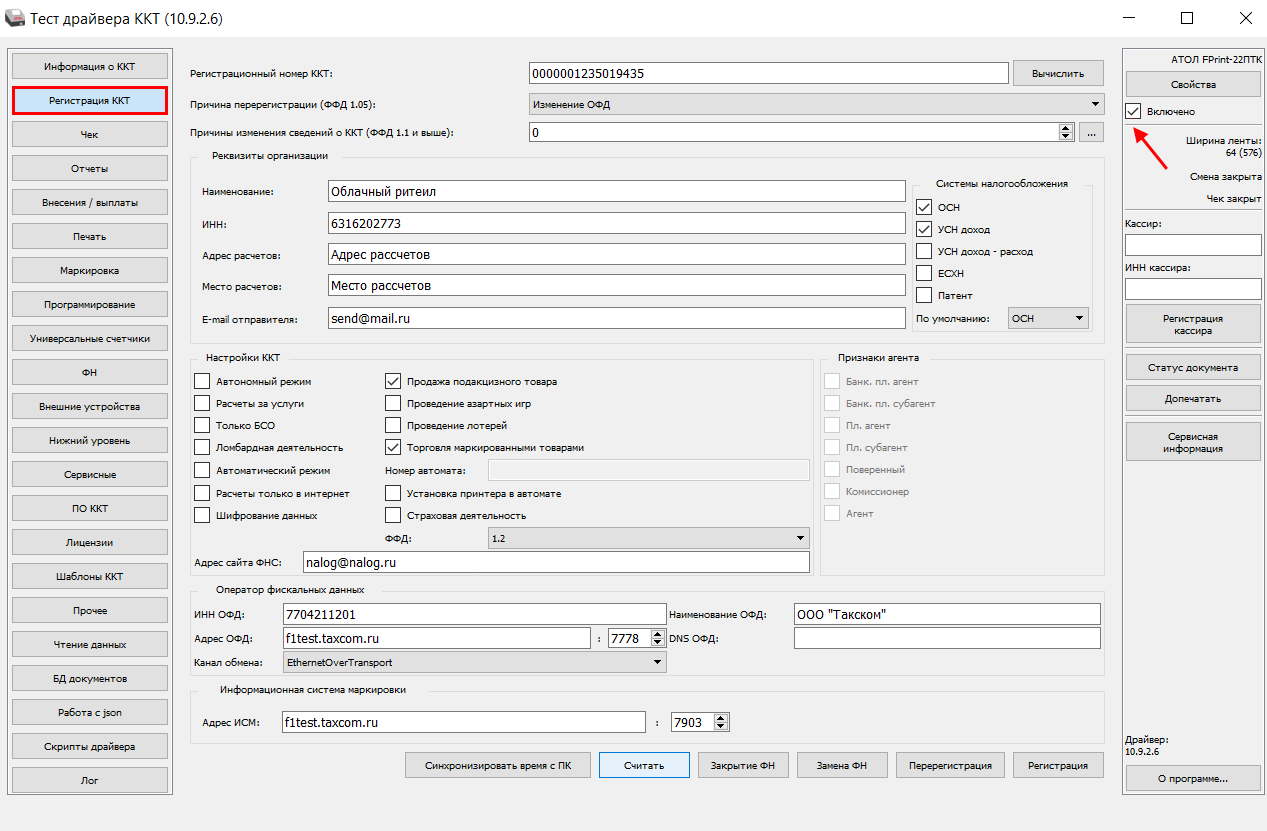
6. Нажмите Считать. Если касса зарегистрирована для работы с подакцизными товарами, то напротив поля Продажа подакцизного товара будет установлена « ✓».
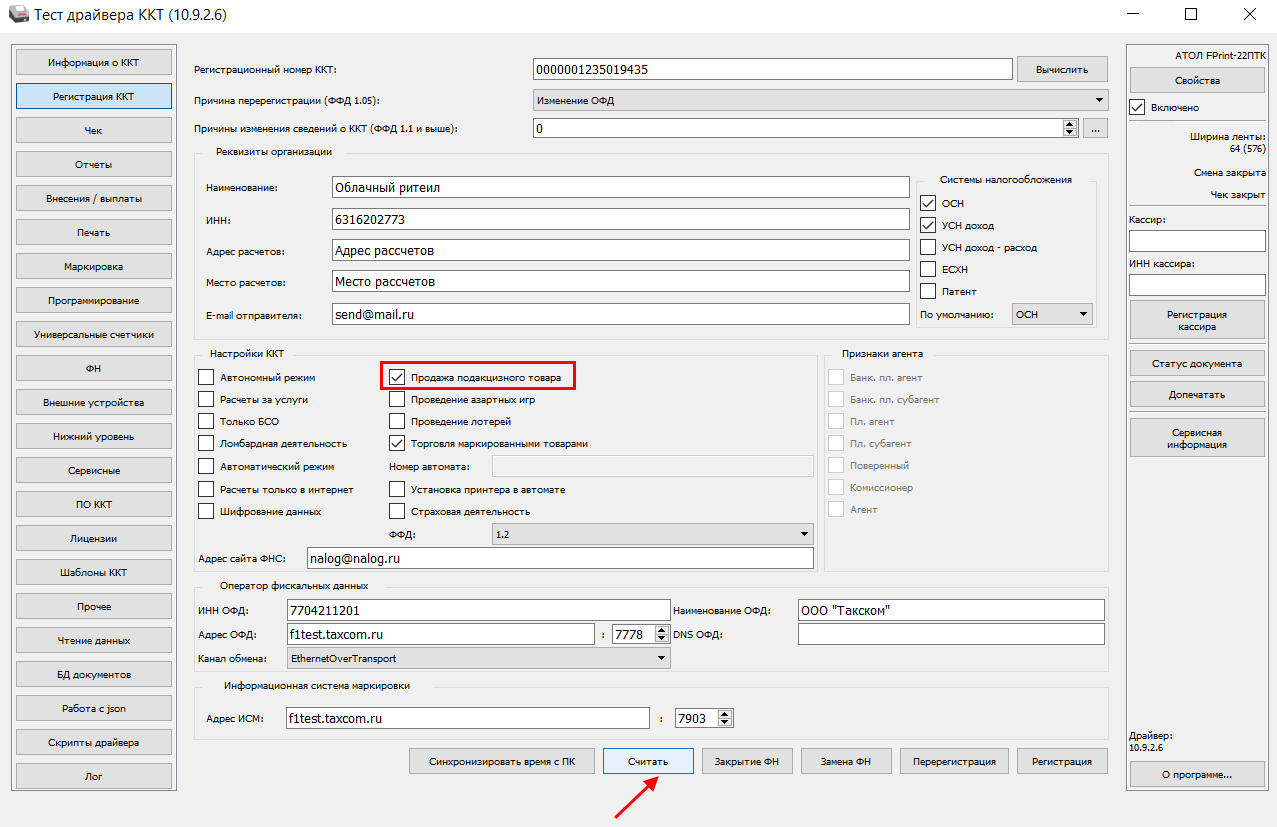
1. На рабочем столе откройте сервисную утилиту Тест драйвера ККТ;
2. Нажмите кнопку Настройка свойств;
3. Проверьте настройки используемого способа подключения. По нажатию кнопки Проверка связи в поле Код ошибки должна отобразиться модель ККМ;

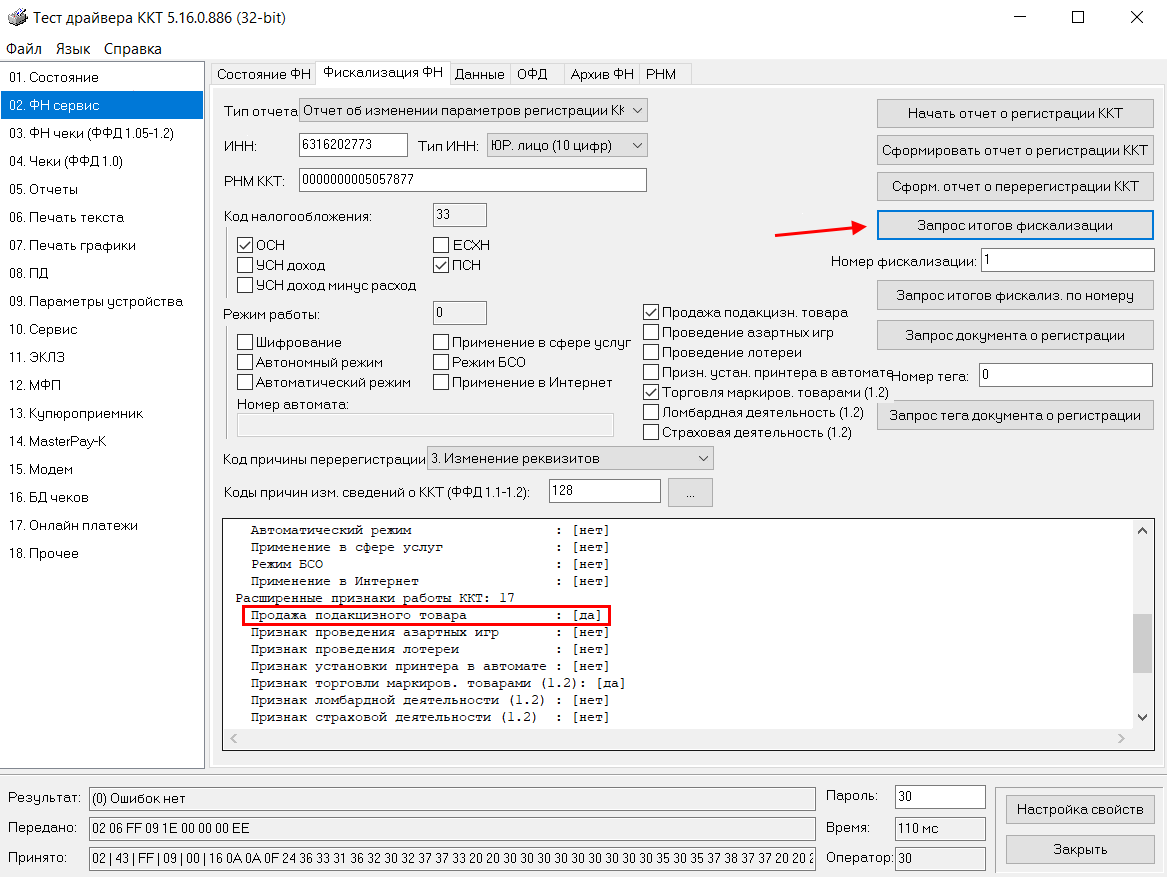
⚡ Функция просмотра подакцизного признака через личный кабинет реализована только для касс на OC Android.
1. Перейдите в Главное меню → Управление кассами;
2. Откройте контекстное меню кассы и выберите Настройка кассы;
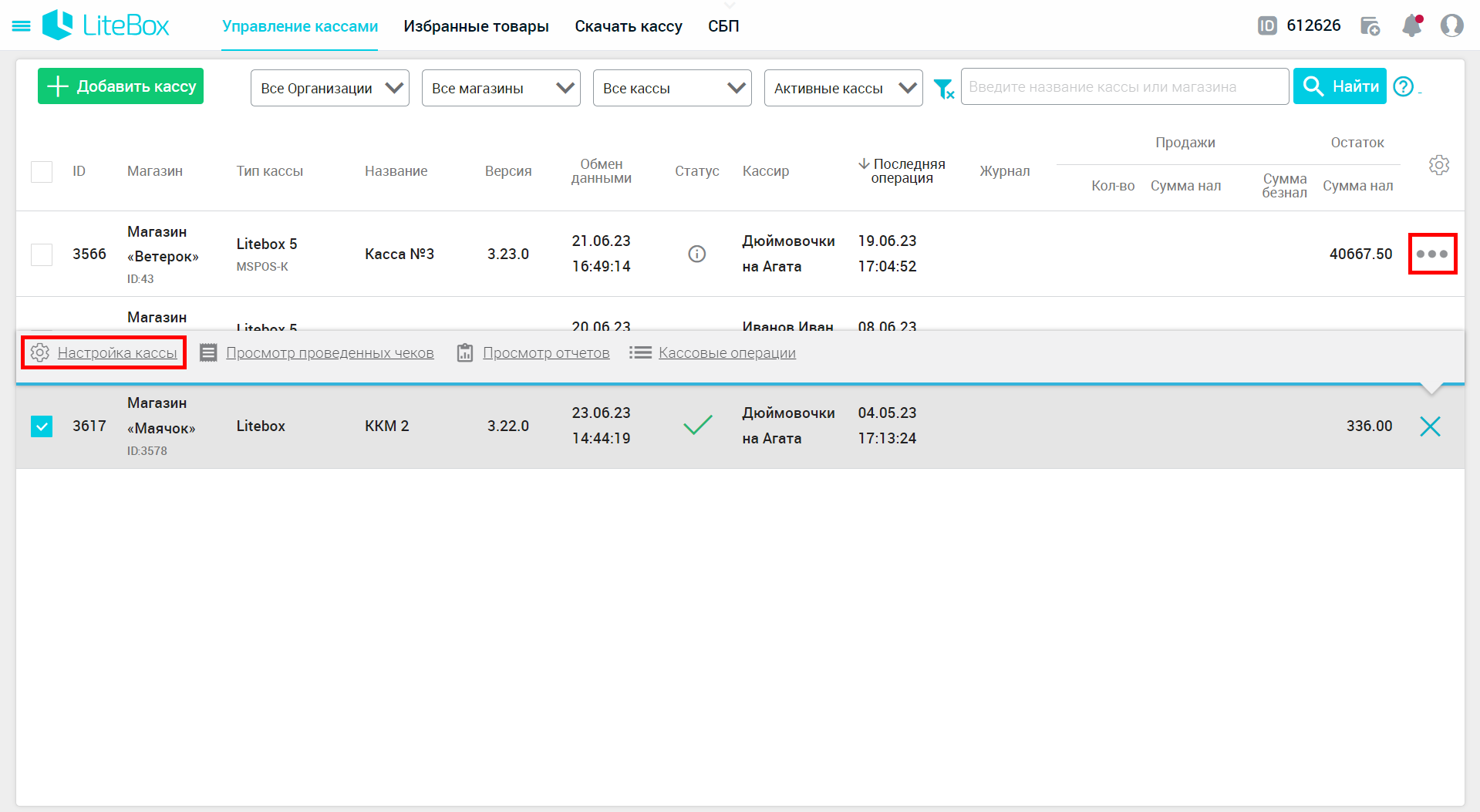
3. Откройте раздел Информация о регистрации кассы → Дополнительно;
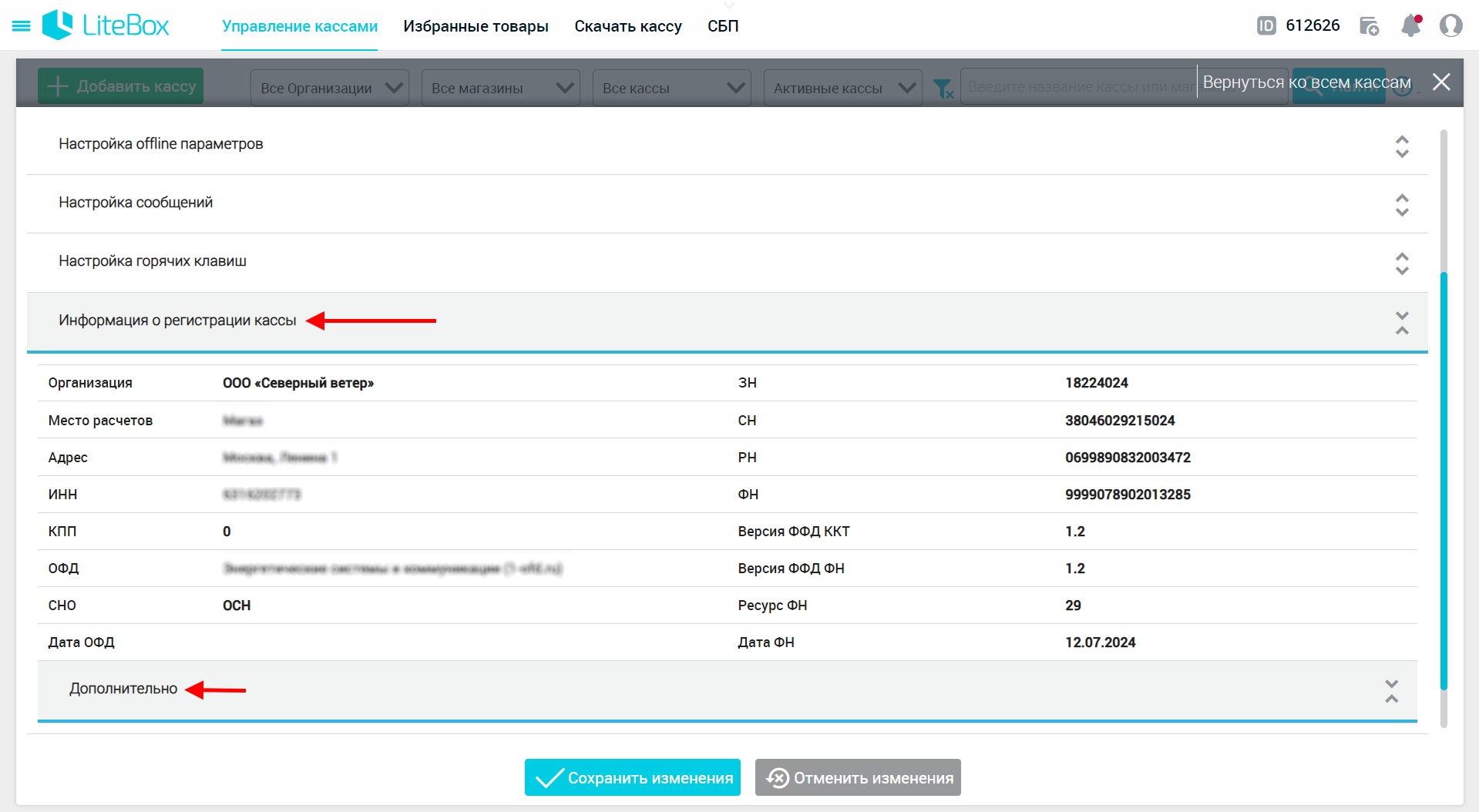
4. Проверьте наличие признака Продажа подакцизного товара.
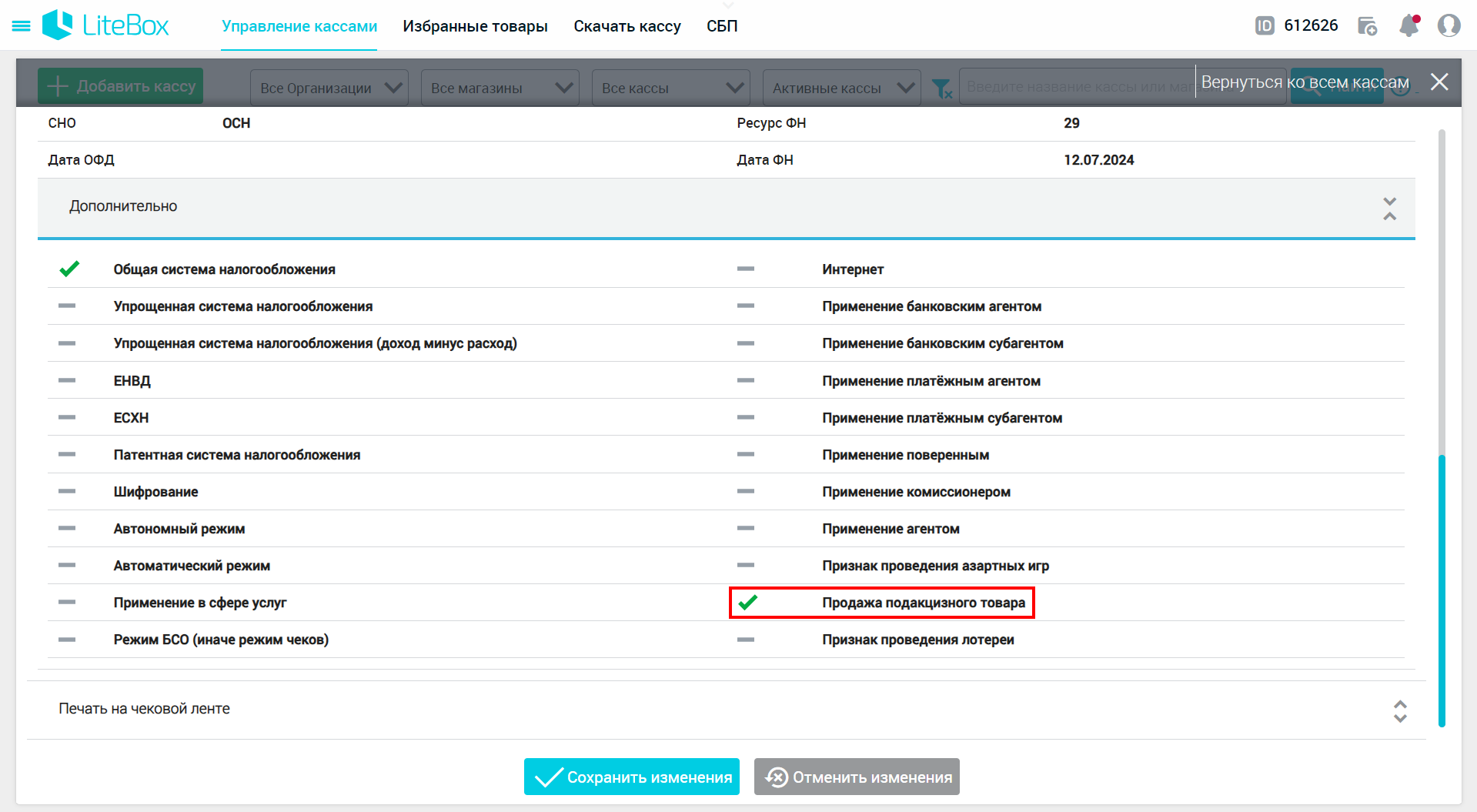
2. Установите в карточках товара признак подакциза:
Указать данный признак можно 3 способами:
* доступно на тарифах «Лайт»/«Профи»
1. Перейдите в Главное меню → Управление магазином → Справочники → Товары;
2. Откройте контекстное меню нужного товара и нажмите Редактировать;
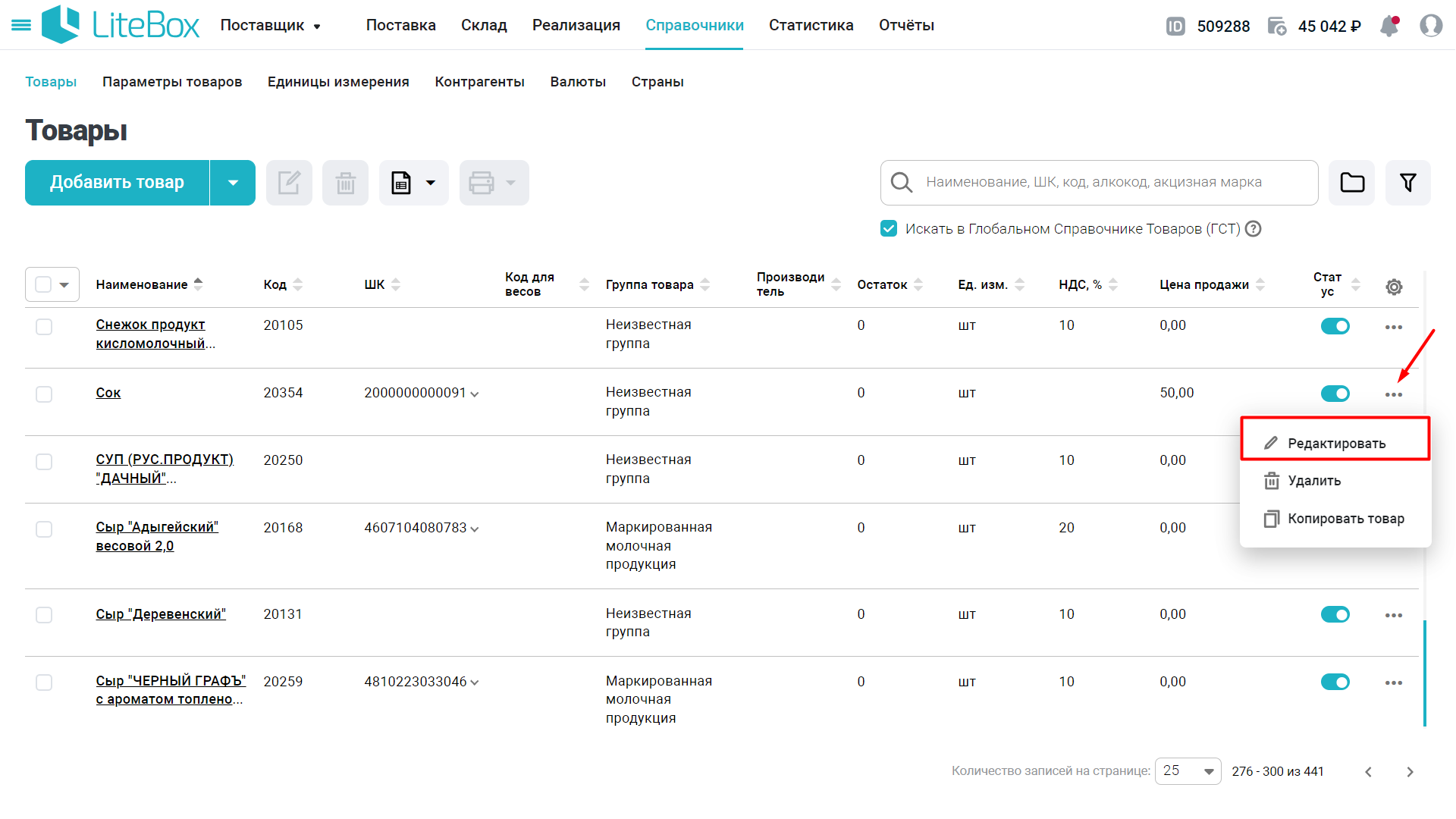
3. Откройте вкладку «Дополнительно», укажите вид товара Продовольственный (пищевой) товар;
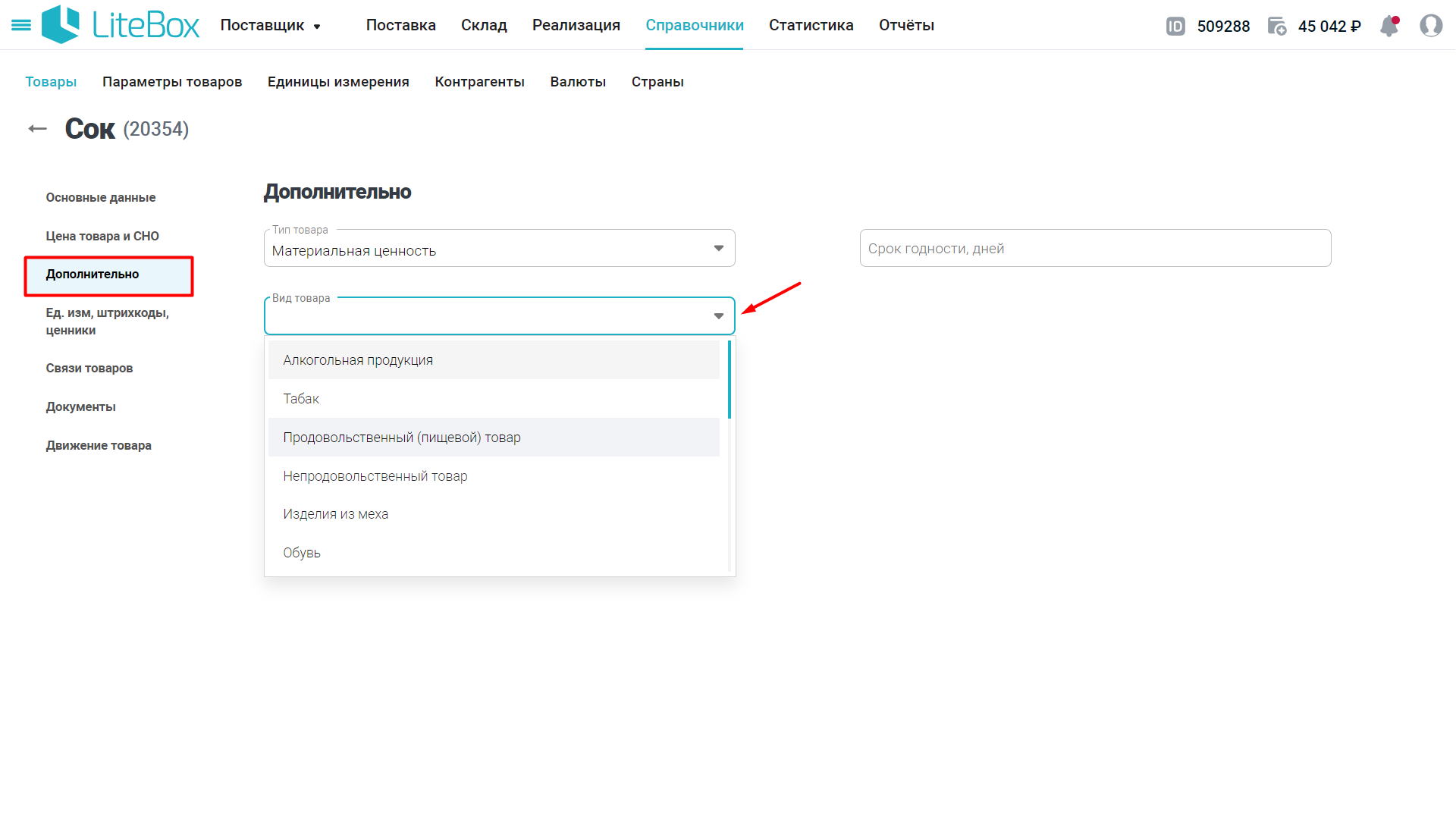
4. Включите параметр Подакцизный;
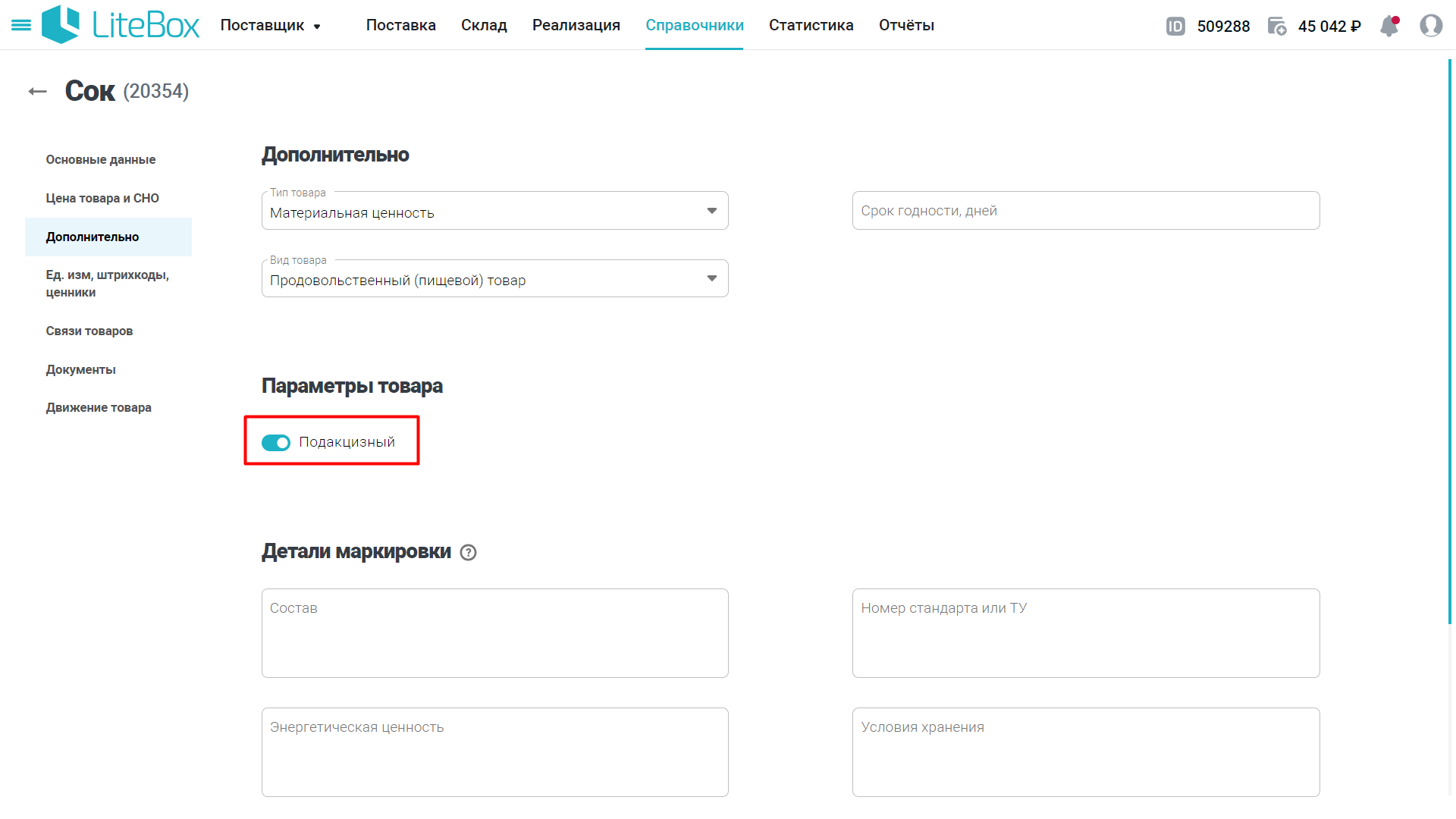
5. Нажмите кнопку Сохранить.
* доступно на всех тарифах
1. Откройте Каталог и найдите необходимую товарную позицию;
2. Нажмите на позицию и удерживайте пока не откроется контекстное меню;

3. Нажмите кнопку Редактировать;
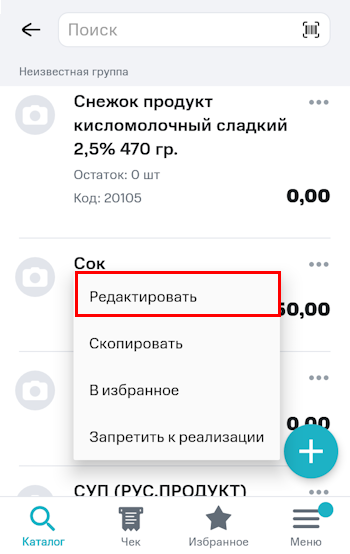
4. Откройте Дополнительные параметры;
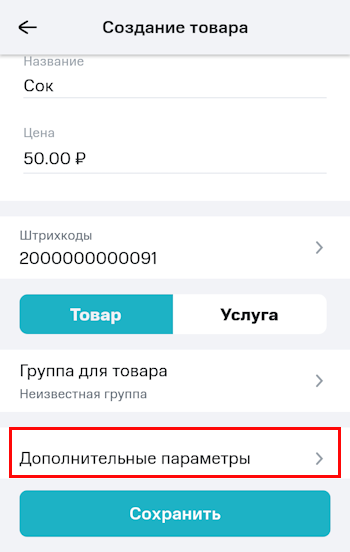
5. Включите параметр Подакцизный;
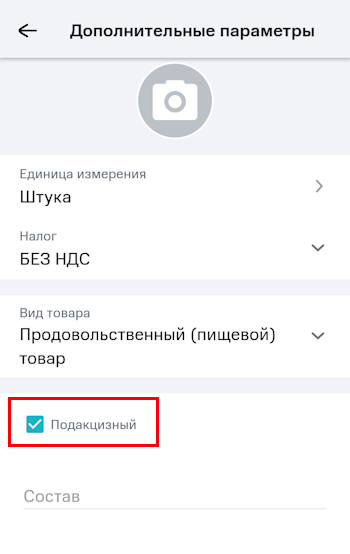
⚡ Параметр доступен если указан вид:
— Продовольственный (пищевой) товар;
— Непродовольственный товар.
⚡ Изменить вид товара можно только через личный кабинет.
6. Нажмите кнопку Сохранить.
* доступно на всех тарифах
⚡ Функция будет доступна в версии кассового приложения 62.0.х. Следите за обновлениями!
1. В окне Справочника товаров выберите необходимый товар;
2. Откройте контекстное меню товара;
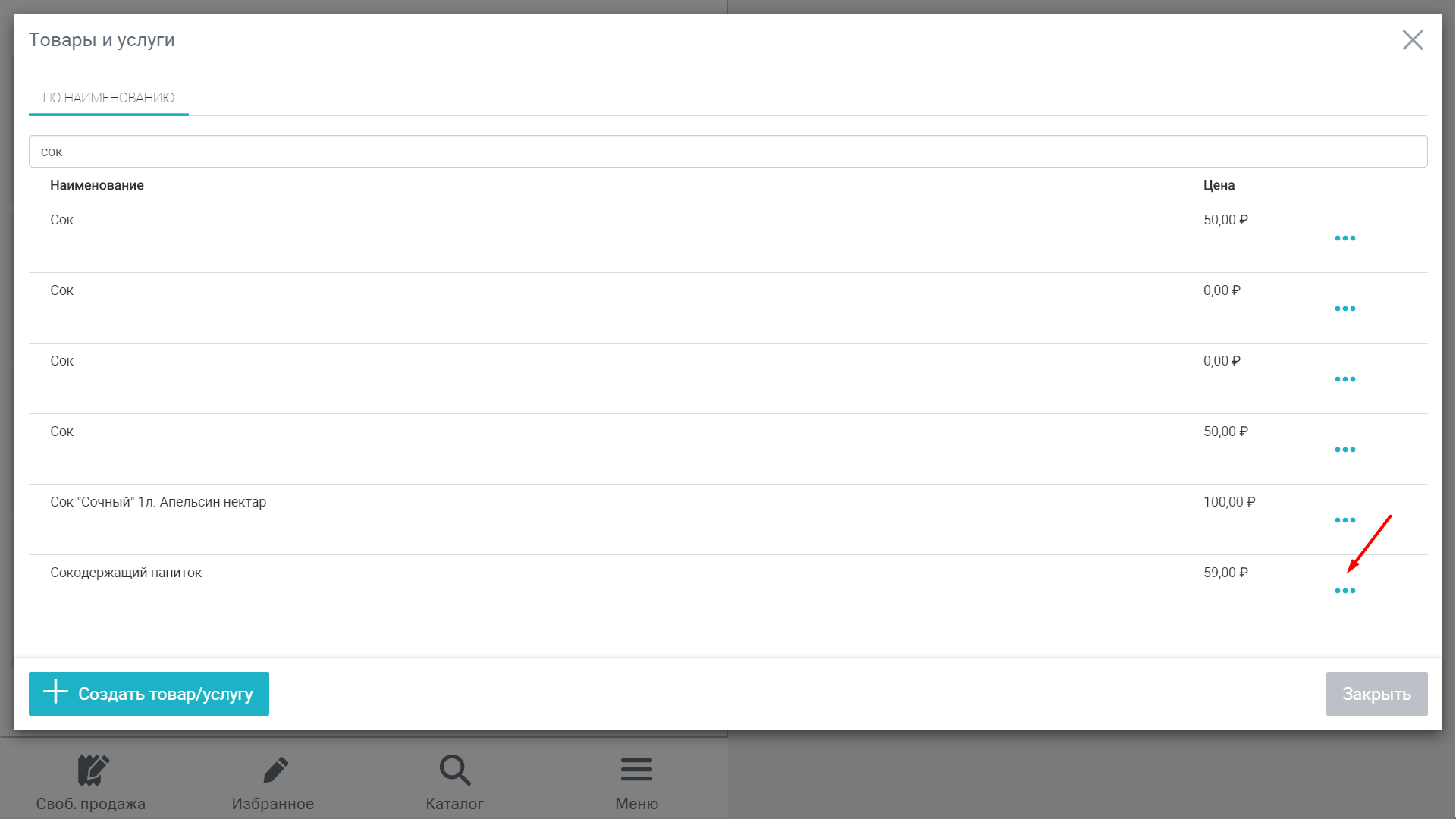
3. Нажмите Редактировать товар;
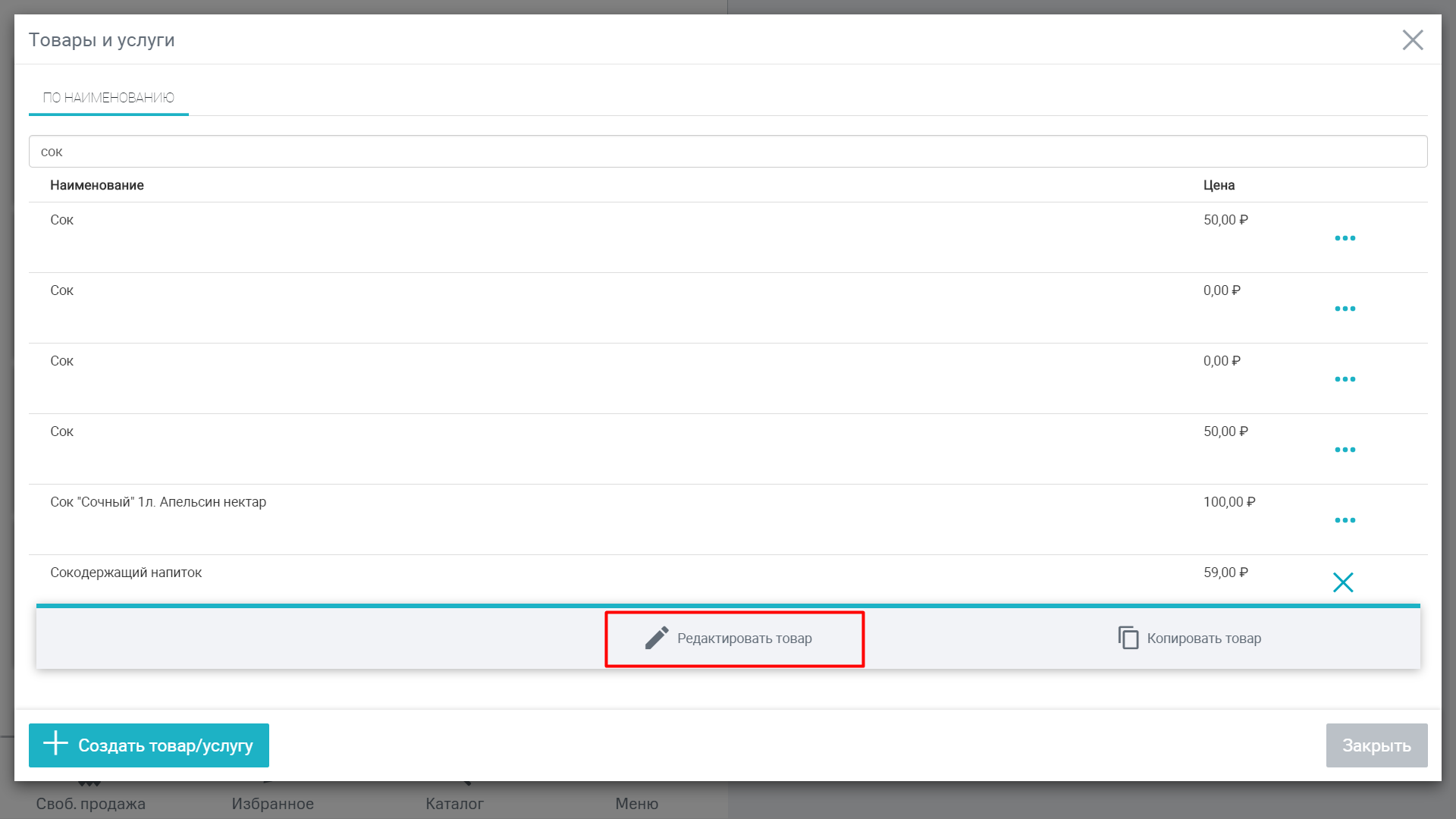
4. Включите параметр Товар является подакцизным;
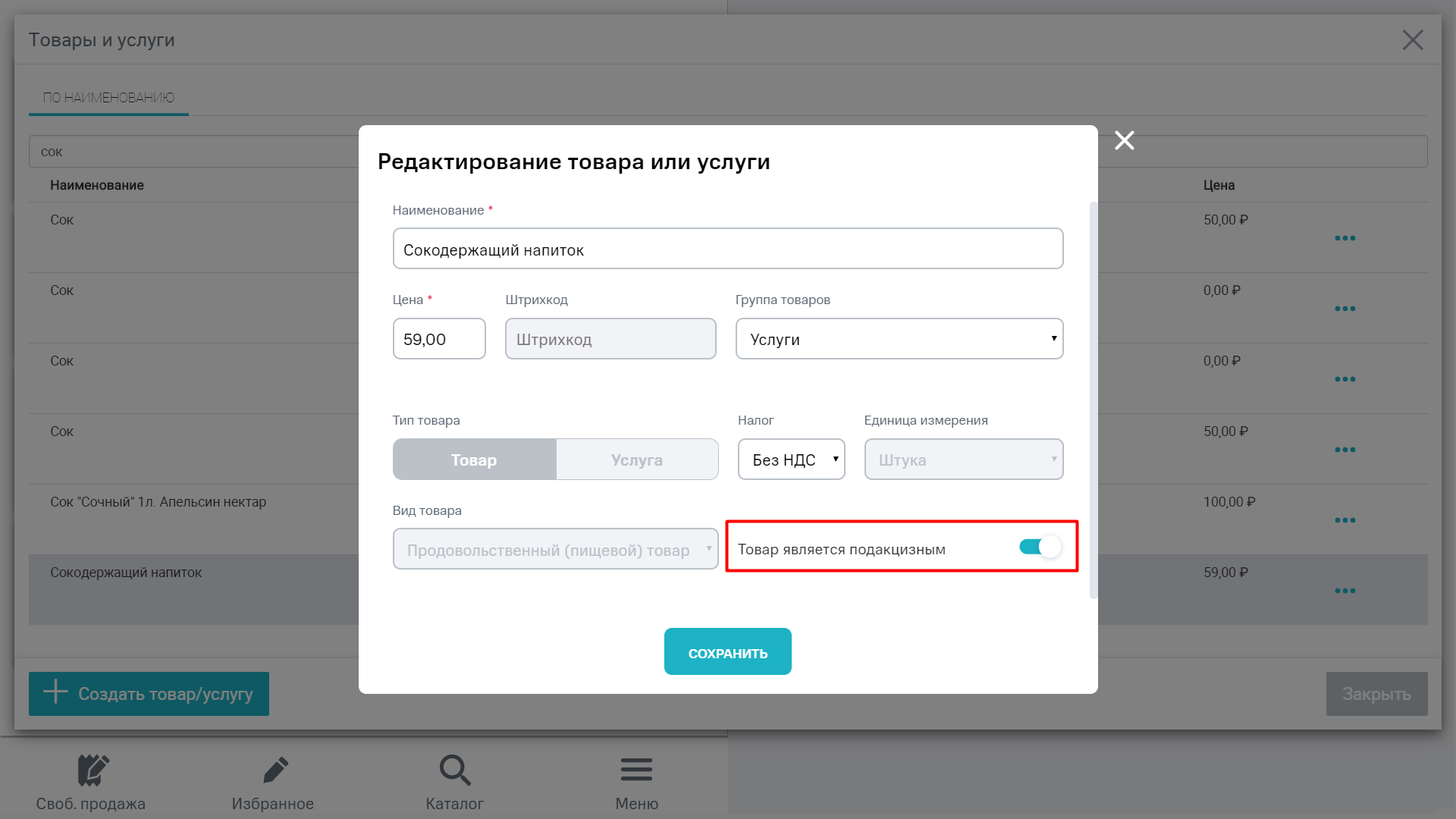
⚡ Параметр доступен если указан вид:
— Продовольственный (пищевой) товар;
— Непродовольственный товар.
⚡ Изменить вид товара можно только через личный кабинет.
5. Нажмите кнопку Сохранить.
3. Готово! Настройка для работы с подакцизными товарами завершена.